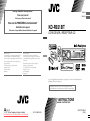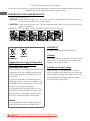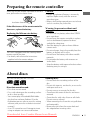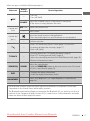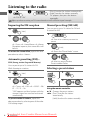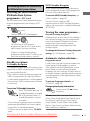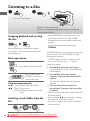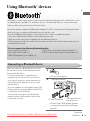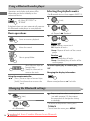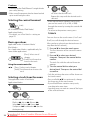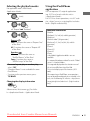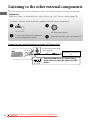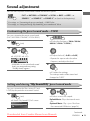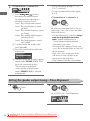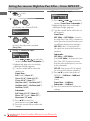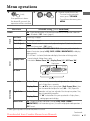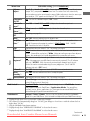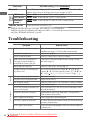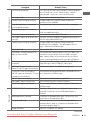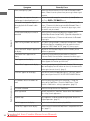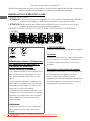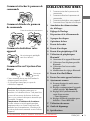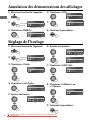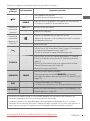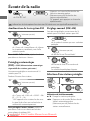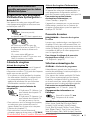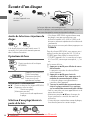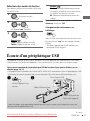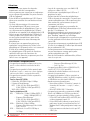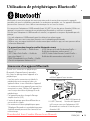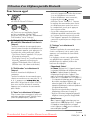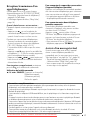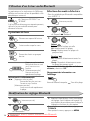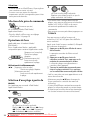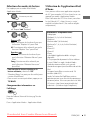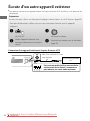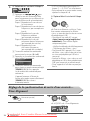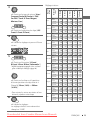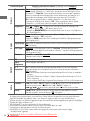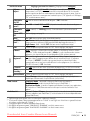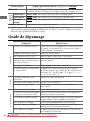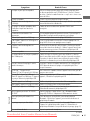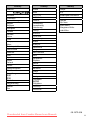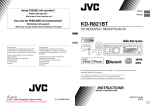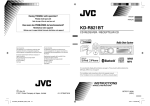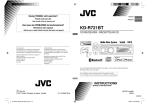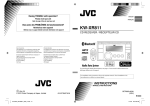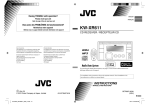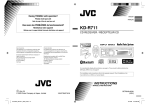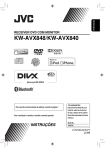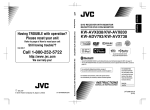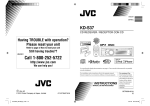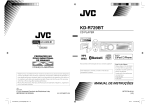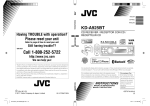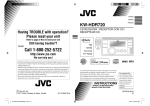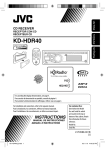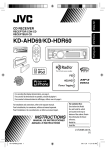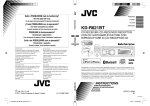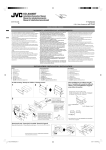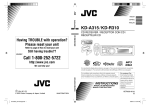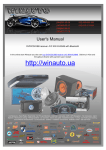Download JVC KD-R921BTEY Car Radio OWNER`S MANUAL Operating
Transcript
Having TROUBLE with operation? ENGLISH Please reset your unit FRANÇAIS Refer to page of How to reset your unit Vous avez des PROBLÈMES de fonctionnement? Réinitialisez votre appareil Référez-vous à la page intitulée Comment réinitialiser votre appareil KD-R921BT CD RECEIVER / RÉCEPTEUR CD Dear Customer, This apparatus is in conformance with the valid European directives and standards regarding electromagnetic compatibility and electrical safety. European representative of Victor Company of Japan, Limited is: JVC Technical Services Europe GmbH Postfach 10 05 04 61145 Friedberg Germany Cher(e) client(e), Cet appareil est conforme aux directives et normes européennes en vigueur concernant la compatibilité électromagnétique et à la sécurité électrique. Représentant européen de la société Victor Company of Japan, Limited: JVC Technical Services Europe GmbH Postfach 10 05 04 61145 Friedberg Allemagne For canceling the display demonstration, see page 4. / Pour annuler la démonstration des affichages, référez-vous à la page 4. For installation and connections, refer to the separate manual. Pour l’installation et les raccordements, se référer au manuel séparé. INSTRUCTIONS MANUEL D’INSTRUCTIONS EN, FR © 2011 Victor Company of Japan, Limited Downloaded from Caradio-Manual.com Manuals GET0720-003A 0211DTSMDTJEIN [E/EU] Thank you for purchasing a JVC product. Please read all instructions carefully before operation, to ensure your complete understanding and to obtain the best possible performance from the unit. IMPORTANT FOR LASER PRODUCTS 1. CLASS 1 LASER PRODUCT 2. CAUTION: Do not open the top cover. There are no user serviceable parts inside the unit; leave all servicing to qualified service personnel. 3. CAUTION: Visible and/or invisible class 1M laser radiation when open. Do not view directly with optical instruments. 4. REPRODUCTION OF LABEL: CAUTION LABEL, PLACED OUTSIDE THE UNIT. WARNING: Stop the car before operating the unit. Battery Products Information for Users on Disposal of Old Equipment and Batteries [European Union only] These symbols indicate that the product and the battery with this symbol should not be disposed as general household waste at its end-of-life. If you wish to dispose of this product and the battery, please do so in accordance with applicable national legislation or other rules in your country and municipality. By disposing of this product correctly, you will help to conserve natural resources and will help prevent potential negative effects on the environment and human health. Caution: Adjust the volume so that you can hear sounds outside the car. Driving with the volume too high may cause an accident. Caution on volume setting: Digital devices (CD/USB) produce very little noise compared with other sources. Lower the volume before playing these digital sources to avoid damaging the speakers by the sudden increase of the output level. Notice: The sign Pb below the symbol for batteries indicates that this battery contains lead. 2 Downloaded from Caradio-Manual.com Manuals ENGLISH How to attach the control panel CONTENTS 3 3 3 3 How to detach the control panel Avoid touching the connectors. How to attach the control panel How to detach the control panel How to reset your unit How to forcibly eject a disc 4 Canceling the display demonstration 4 Setting the clock 5 Preparing the remote controller 5 About discs 6 Basic operations 8 Listening to the radio 10 Listening to a disc How to reset your unit Your preset adjustments will also be erased. How to forcibly eject a disc [Hold] • Be careful not to drop the disc when it ejects. • If this does not work, reset your unit. Condensation : When the car is airconditioned, moisture may collect on the laser lens. This may cause disc read errors. In this case, remove the disc and wait for the moisture to evaporate. Temperature inside the car : If you have parked the car for a long time in hot or cold weather, wait until the temperature in the car becomes normal before operating the unit. 11 Listening to a USB device 13 Using Bluetooth ® devices 13 15 18 18 Connecting a Bluetooth device Using a Bluetooth mobile phone Using a Bluetooth audio player Changing the Bluetooth settings 19 Listening to an iPod/iPhone 22 Listening to the other external components 23 Sound adjustment 23 Customizing the preset sound mode —USER 23 Setting and storing “My Sound EQ” preset sound mode 24 Setting the speaker output timing —Time Alignment 26 Setting the crossover High/Low Pass Filter—X’over HPF/LPF 27 Menu operations 30 Troubleshooting 33 Specifications Downloaded from Caradio-Manual.com Manuals ENGLISH 3 Canceling the display demonstration 1 Turn on the power. 4 Select <Off>. DEMO Off On 2 SET UP DEMO Clock Color [Hold] 5 SET UP DEMO Clock Color (Initial setting) 3 Select <DEMO>. 6 Finish the procedure. DEMO Off On (Initial setting) Setting the clock 1 Turn on the power. 6 Adjust the minute. Set Clock 0 : 00 2 SET UP DEMO Clock Color [Hold] Clock Set Clock 24H/12H Clock Adjust (Initial setting) 3 Select <Clock>. 7 Select <24H/12H>. SET UP Clock DEMO Clock Color 4 Select <Set Clock>. Set Clock 24H/12H Clock Adjust 8 Select <24Hours> or <12Hours>. Clock Set Clock 24H/12H Clock Adjust 24H/12H 24Hours 12Hours 5 Adjust the hour. Set Clock 0 : 00 9 Finish the procedure. 4 Downloaded from Caradio-Manual.com Manuals ENGLISH Preparing the remote controller When you use the remote controller for the first time, pull out the insulation sheet. Insulation sheet If the effectiveness of the remote controller decreases, replace the battery. Replacing the lithium coin battery This unit is equipped with the steering wheel remote control function. • For details, refer also to the instructions supplied with the remote adapter. Caution: • Danger of explosion if battery is incorrectly replaced. Replace only with the same or equivalent type. • Battery shall not be exposed to excessive heat such as sunshine, fire, or the like. Warning (to prevent accidents and damage): • Do not install any battery other than CR2025 or its equivalent. • Do not leave the remote controller in a place (such as dashboards) exposed to direct sunlight for a long time. • Store the battery in a place where children cannot reach. • Do not recharge, short, disassemble, heat the battery, or dispose of it in a fire. • Do not leave the battery with other metallic materials. • Do not poke the battery with tweezers or similar tools. • Wrap the battery with tape and insulate when throwing away or saving it. About discs This unit can only play the CDs with: Discs that cannot be used: • Discs that are not round. • Discs with coloring on the recording surface or discs that are dirty. • You cannot play a Recordable/ReWritable disc that has not been finalized. (For the finalization process refer to your disc writing software, and your disc recorder instruction manual.) • 8 cm CD cannot be used. Attempt to insert using an adapter can cause malfunction. Handling discs: • Do not touch the recording surface of the disc. • Do not stick tape etc. on the disc, or use a disc with tape stuck on it. • Do not use any accessories for the disc. • Clean from the center of the disc and move outward. • Clean the disc with a dry silicon or soft cloth. Do not use any solvents. • When removing discs from this unit, pull them out horizontally. • Remove the rims from the center hole and disc edge before inserting a disc. Downloaded from Caradio-Manual.com Manuals ENGLISH 5 Basic operations AUX (auxiliary) input jack USB (Universal Serial Bus) input terminal Control dial Display window Remote sensor • DO NOT expose to bright sunlight. Caution for DualDisc playback: The Non-DVD side of a “DualDisc” does not comply with the “Compact Disc Digital Audio” standard. Therefore, the use of Non-DVD side of a DualDisc on this product may not be recommended. Caution: If the temperature inside the car is below 0°C the movement of animation and text scroll will be halted on the display to prevent the display from being blurred. appears on the display. When the temperature increases, and the operating temperature is resumed, these functions will start working again. JVC bears no responsibility for any loss of data in an iPod/iPhone and/or USB mass storage class device while using this System. Maintenance Cleaning the unit Wipe off the dirt on the panel with a dry silicon or soft cloth. Failure to observe this precaution may result in damage to the unit. Cleaning the connector Wipe off dirt on the connector of the unit and panel. Use a cotton swab or cloth. 6 Downloaded from Caradio-Manual.com Manuals ENGLISH When you press or hold the following button(s)... Main unit Remote controller — General operation • Turns on. • Turns off [Hold]. SRC SOURCE Control dial (turn) Selects the available sources (if the power is turned on). • If the source is ready, playback also starts. VOL – / + Adjusts the volume level. — Selects items. Mutes the sound or pauses during playback. • Press the button again to cancel muting or resume playback. Control dial (press) — Confirms selection. — • Enters “HF (hands-free) Menu” screen (page 15) or answers incoming call when the unit rings. (page 17) • Ends a call [Hold]. T/P BACK — • Activates/deactivates TA Standby Reception. (page 9) • Enters PTY Searching mode [Hold]. (page 9) • Selects the controlling terminal of an iPod/iPhone [Hold]. (page 20) • Returns to the previous menu. SOUND EQ SOUND Selects the sound mode. • Hold the SOUND EQ button on the main unit to enter “My Sound EQ Set” screen directly. (page 23) DISP — • Changes the display information. • Scrolls the display information [Hold]. BRIGHTNESS — Enters <Day Brightness> or <Night Brightness> menu directly. (page 28) • Microsoft and Windows Media are either registered trademarks or trademarks of Microsoft Corporation in the United States and/or other countries. • The Bluetooth word mark and logos are owned by the Bluetooth SIG, Inc. and any use of such marks by Victor Company of Japan, Limited (JVC) is under license. Other trademarks and trade names are those of their respective owners. Downloaded from Caradio-Manual.com Manuals ENGLISH 7 Listening to the radio • [Press] Searches for stations automatically. • [Hold] Searches for stations manually. “M” appears, then press the button ] “FM” or “AM” repeatedly. lights up when receiving an FM stereo broadcast with sufficient signal strength. ~ Ÿ Improving the FM reception 1 [Hold] Manual presetting (FM/AM) You can preset up to 18 stations for FM and 6 stations for AM. 1 2 ] Tune in to a station you want to preset. ] <Tuner> ] <Stereo/Mono> ] <Mono> Reception improves, but stereo effect will be lost. To restore the stereo effect, repeat the same procedure to select <Stereo>. Automatic presetting (FM)— SSM (Strong-station Sequential Memory) You can preset up to 18 stations for FM. While listening to a station... 1 2 [Hold] ] Shows the “Preset Mode” screen. 3 ] Selects a preset number. Preset number flashes. Selecting a preset station 1 [Hold] or 2 ] <Tuner> ] <SSM> ] <SSM 01 – 06 / 07 – 12 / 13 – 18> “SSM” appears and local stations with the strongest signal are searched and stored automatically. To preset another 6 stations, repeat the above procedure by selecting one of the other SSM setting ranges. 8 2 Using the remote controller 5 / ∞ : Changes the preset stations. 2 / 3 : [Press] Searches for stations automatically. [Hold] Searches for stations manually. Downloaded from Caradio-Manual.com Manuals ENGLISH The following features are available only for FM Radio Data System stations. Searching for your favourite FM Radio Data System programme—PTY Search You can tune in to a station broadcasting your favourite programme by searching for a PTY code. 1 [Hold] The last selected PTY code appears. 2 ] Select one of your favourite programme types or a PTY code on the right column, and start searching. If there is a station broadcasting a programme of the same PTY code as you have selected, that station is tuned in. Standby receptions TA Standby Reception TA Standby Reception allows the unit to switch temporarily to Traffic Announcement (TA) from any source other than AM. • If the volume is adjusted during reception of traffic announcement, the adjusted volume is memorized automatically. It will be applied the next time Traffic Announcement function is turned on. To activate TA Standby Reception If the TP indicator lights up, TA Standby Reception is activated. If the TP indicator flashes, TA Standby Reception is not yet activated. • To activate the reception, tune in to another station providing Radio Data System signals required for TA Standby Reception. • To deactivate the reception, press T/P BACK again. NEWS Standby Reception NEWS Standby Reception allows the unit to switch temporarily to your NEWS programme from any source other than AM. To activate NEWS Standby Reception, see <News-Standby>. (page 29) The unit will not switch to Traffic Announcement or NEWS Standby Reception when a call connection is established through “BT-PHONE.” Tracing the same programme— Network-Tracking Reception When driving in an area where FM reception is not sufficient enough, this unit automatically tunes in to another FM Radio Data System station of the same network, possibly broadcasting the same programme with stronger signals. To change the Network-Tracking Reception setting, see <AF Regional>. (page 29) Automatic station selection— Programme Search Usually when you select a preset number, the station preset in that number is tuned in. If the signals from the FM Radio Data System preset station are not sufficient for good reception, this unit, using the AF data, tunes in to another frequency possibly broadcasting the same programme as the original preset station is broadcasting. To activate Programme Search, see <P-Search>. (page 29) Changing the display information Station name (PS) Station Frequency PTY codes: News, Affairs, Info, Sport, Educate, Drama, Culture, Science, Varied, Pop M (music), Rock M (music), Easy M (music), Light M (music), Classics, Other M (music), Weather, Finance, Children, Social, Religion, Phone In, Travel, Leisure, Jazz, Country, Nation M (music), Oldies, Folk M (music), Document Downloaded from Caradio-Manual.com Manuals ENGLISH 9 Listening to a disc ~ Ÿ ] Turns on the power. Playback starts automatically. All tracks will be played repeatedly until you change the source or eject the disc. Stopping playback and ejecting the disc If the ejected disc is not removed within 15 seconds, it will automatically reload into the loading slot. Basic operations Selects folder of the MP3/WMA. [Press] Selects track. [Hold] Fast-forwards or reverses the track. Using the remote controller 5 / ∞ : Selects folder of the MP3/WMA. 2 / 3 : [Press] Selects track. [Hold] Fast-forwards or reverses the track. Selecting a track/folder from the list 10 • If the MP3/WMA disc contains many tracks, you can fast search (±10, ±100, ±1 000) through the disc by turning the control dial quickly. • To return to the previous menu, press T/P BACK. For MP3/WMA disc, you can also use the search menu (A to Z, 0 to 9, and OTHERS) to scroll through the list menu. • “OTHERS” appears if the 1st character is not A to Z, or 0 to 9, such as #, —, !, and etc. While in list menu.... 1 Press 5/∞ to show the search menu. The first character of the current folder/file name appears. 2 Press 5/∞ to select your desired character. Then press the control dial to confirm. The track list with the selected character appears. 3 Turn the control dial to select your desired track. Then press the control dial to confirm. • Only the existing characters will be shown on the search menu. • Press and hold 5/∞ to continuously change the character of the search menu. • If your disc contains many tracks, searching take some time. Downloaded from Caradio-Manual.com Manuals ENGLISH Selecting the playback modes You can use only one of the following playback modes at a time. 1 Random Folder : Randomly plays all tracks of current folder, then tracks of next folders All : Randomly plays all tracks To cancel repeat play or random play, select “Off.” [Hold] 2 Changing the display information ] “Repeat” j “Random” Album name/Performer (folder name or disc title)* Track title (file name)* * “No Name” appears for conventional CDs or if not 3 recorded. Repeat Track : Repeats current track Folder : Repeats current folder Listening to a USB device This unit is equipped with two USB input terminals (on the control panel and USB cable from the rear of the unit). You can use these two terminals at the same time. You can operate the USB device in the same way you operate the files on a disc. (page 10, 11) • This unit can play MP3/ WMA/ WAV files stored in a USB mass storage class device (such as a USB memory, Digital Audio Player, etc.). USB input terminal ~ Ÿ ] Turns on the power. USB cable (not supplied) USB cable from the rear of the unit and/or All tracks will be played repeatedly until you change the source or disconnect the USB device. Downloaded from Caradio-Manual.com Manuals Continued... ENGLISH 11 Cautions: • Make sure all important data has been backed up. • You cannot connect a computer or portable HDD to the USB input terminal of the unit. • Avoid using the USB device if it might hinder your safety driving. • Electrostatic shock at connecting a USB device may cause abnormal playback of the device. In this case, disconnect the USB device then reset this unit and the USB device. • Do not leave a USB device in the car, expose to direct sunlight, or high temperature to avoid deformation or cause damages to the device. • This unit may not play back files in a USB device properly when using a USB extension cord. • USB devices equipped with special functions such as data security functions cannot be used with the unit. Additional information • This unit can play back multi-session discs; however, unclosed sessions will be skipped while playing. • This unit can play back files with the extension code <.mp3>, <.wma>, or <.wav> (regardless of the letter case—upper/lower). • This unit can play back the files meeting the conditions below: For MP3/WMA discs: – Bit rate: MP3/WMA: 5 kbps — 320 kbps – Sampling frequency: MP3: 32 kHz, 44.1 kHz, 48 kHz (for MPEG-1) 16 kHz, 22.05 kHz, 24 kHz (for MPEG-2) WMA: 8 kHz — 48 kHz For USB devices: MP3: – Bit rate: 32 kbps — 320 kbps (MPEG-1) 8 kbps — 160 kbps (MPEG-2) – Sampling frequency: 32 kHz, 44.1 kHz, 48 kHz (for MPEG-1) 16 kHz, 22.05 kHz, 24 kHz (for MPEG-2) WMA: – Bit rate: 5 kbps — 320 kbps – Sampling frequency: 8 kHz — 48 kHz – Channel: 1 ch/2 ch WAV: – Bit rate: Linear PCM at 705 kbps and 1 411 kbps 12 • When connecting a USB cable, use the USB 2.0 cable. • Do not use a USB device with 2 or more partitions. • Depending on the shape of the USB devices and connection ports, some USB devices may not be attached properly or the connection might be loose. • This unit cannot recognize a USB device whose rating is other than 5 V and exceeds 1 A. • Do not pull out and attach the USB device repeatedly while “Reading” is shown on the display. • This unit may not recognize a memory card inserted into the USB card reader. • Connect only one USB device to the unit at a time. Do not use a USB hub. • Operation and power supply may not work as intended for some USB devices. • For additional information, see below. – Sampling frequency: 44.1 kHz – Channel: 1 ch/2 ch • This unit can show WMA/WAV Tag and ID3 Tag Version 1.0/1.1/2.2/2.3/2.4 (for MP3). • The search function works but search speed is not constant. • This unit can play back files recorded in VBR (variable bit rate). (Files recorded in VBR have a discrepancy in elapsed time indication.) • The maximum number of characters for: – Folder/file names : 25 characters (includes 4 extension characters—<.mp3>, <.wma>, <.wav>) – MP3/ WMA/ WAV Tag : 128 characters • This unit can recognize a total of 20 000 files, 2 000 folders (999 files per folder). • This unit cannot play back the following files: – MP3 files: encoded in MP3i and MP3 PRO format; an inappropriate format; layer 1/2. – WMA files: encoded in lossless, professional, and voice format; not based upon Windows Media® Audio; copy-protected with DRM. – Files which have data such as AIFF, ATRAC3, etc. Downloaded from Caradio-Manual.com Manuals ENGLISH Using Bluetooth ® devices Bluetooth is a short-range wireless radio communication technology for the mobile device such as mobile phones, portable PCs, and other devices. The Bluetooth devices can be connected without cables and communicate with each other. By connecting the supplied USB Bluetooth Adapter (KS-UBT1) to one of the USB input terminals of this unit, you can operate a Bluetooth device using this unit. Once the USB Bluetooth Adapter is attached, this unit is always available for pairing. • Only one USB Bluetooth Adapter can be detected at a time. • Refer also to the instructions supplied with the Bluetooth device. • Refer to pages i and ii at the end of the document to check the countries where you may use the Bluetooth function. This unit supports the following Bluetooth profiles • HFP (Hands-Free Profile) 1.5 • A2DP (Advanced Audio Distribution Profile) 1.2 • OPP (Object Push Profile) 1.1 • AVRCP (Audio/Video Remote Control Profile) 1.3 • PBAP (Phonebook Access Profile) 1.0 Connecting a Bluetooth device When you connect a Bluetooth device to the unit for the first time, make pairing between the unit and the device. • Once the connection is established, it is registered in the unit even if you reset the unit. Up to five devices can be registered in total. “Pairing Full” appears if you try to pair the 6th device. • This unit supports Secure Simple Pairing (SSP). • Pairing sequence may be different from what is described on the following. • A maximum of two devices for Bluetooth phone and one for Bluetooth audio can be connected at a time. 1 ] Turns on the power. 2 USB input terminal or KS-UBT1 (supplied) USB cable from the rear of the unit ] Make sure USB Bluetooth Adapter is connected to one of the USB input terminals. Downloaded from Caradio-Manual.com Manuals Continued... ENGLISH 13 3 4 Use the Bluetooth device to search and select “JVC Unit.” • For some Bluetooth devices, you may need to enter the PIN code first after search. Perform one of the following pairing operations (what appear depends on the Bluetooth device pairing process). (A) If the following appear on the display: Pairing ? Device: [Device name] Pairing ? Yes: Press VOL No: Press BACK ] Select “Yes” to start the pairing process. If “Now Pairing...” appears... ] Operate the Bluetooth device to accept. If “Now Pairing... PIN code: 0000” appears... ] Enter a PIN (Personal Identification Number) code to the Bluetooth device. • You can change the PIN code of your choice before pairing. (page 19) [ Initial: 0000 ] (B) If the following appear on the display: Pairing ? Device: [Device name] Passkey: XXXXXX Pairing ? Yes: Press VOL No: Press BACK ] Check to be sure the passkey appears on the unit and Bluetooth device is the same. Then, confirm the passkey on the unit by pressing the control dial. Operate the Bluetooth device to confirm the passkey. • “XXXXXX” is a 6-digit numeric code that appear in different combination (even if the device is the same) each time pairing is made. 14 5 After pairing is successful, the unit will establish Bluetooth connection with the Bluetooth device*. (“Pairing COMPLETED” appears and lights up on the display.) • The device remains registered even after you disconnect the device. Use <Connect Phone/ Connect Audio> (or activate <Auto Connect>, page 19) to connect the same device from next time on. * Some devices may not be able to connect to the unit after pairing. Connect the device to the unit manually. To delete a registered device 1 Press and hold MENU. 2 Turn the control dial to select <Bluetooth>, then press to confirm. 3 Turn the control dial to select <Delete Pairing>, then press to confirm. 4 Turn the control dial to select a device you want to delete, then press to confirm. “Delete OK?” appears. 5 Press the control dial to delete the selection. “OK” appears when the device is deleted. To return to the previous menu, press T/P BACK. To connect/disconnect a registered device 1 Press and hold MENU. 2 Turn the control dial to select <Bluetooth>, then press to confirm. 3 Turn the control dial to select <Connect Phone/ Connect Audio> or <Disconnect Phone/ Disconnect Audio>, then press to confirm. 4 Turn the control dial to select a device you want to connect/disconnect, then press to confirm. “Connected [Device name]/ Disconnected [Device name]” appears when the device is connected/disconnected. Downloaded from Caradio-Manual.com Manuals ENGLISH Using a Bluetooth mobile phone Making a call 1 ] Enter “HF Menu” screen. 2 3 ] Select a calling method or make a setting. (Dialed Calls/ Received Calls/ Missed Calls/ Phonebook/ Dial Number/ Voice/ Settings) If “Dialed Calls/ Received Calls/ Missed Calls/ Phonebook” is selected in step 2 ... Turn the control dial to select the name/ phone number you want to call, then press the control dial to confirm. • “No History Found” appears if there is no history stored. • “No Entries Found” or “Send Phonebook Manually” appears depending on the “Phonebook Select” settings. (See the right column.) If “Dial Number” is selected in step 2 ... Enter the phone number to dial. Turn the control dial to select a number or character (0 – 9, , #, +), press 4 /¢ to move to the entry position. Once you finished entering the number, press the control dial to confirm. * If “Voice” is selected in step 2 ... Speak the name (registered words) you want to call when “Waiting Voice [Device name]” appears. • Press and hold to activate voice dial operation directly if only one phone is connected. If two phones are connected, pressing and holding will enter “Phone list” screen. Turn the control dial to select a phone to activate voice dial operation, then press to confirm. • Only accessible when the connected mobile phone has the voice recognition system. • “Not Support” appears if the connected phone does not support this feature. If “Settings” is selected in step 2 ... Turn the control dial to select an item (see the following), then press the control dial to confirm. The following settings are applicable to the paired device. If another device is paired, make the settings again. • Phonebook Select* In Phone [Initial] : The unit browses the phonebook of the connected phone. In Unit : The unit browses the phonebook registered in the unit. (To copy the phonebook memory, see <Phonebook Trans> on page 19.) • If the phonebook contains many numbers, you can fast search (±10, ±100, ±1 000) through the phonebook by turning the control dial quickly. • To search through the phonebook, see page 16. * Selectable only when the connected phone supports PBAP. • Auto Answer On : The unit answers the incoming calls automatically. / Off [Initial] : The unit does not answer the calls automatically. Press or the control dial to answer. Downloaded from Caradio-Manual.com Manuals Continued... ENGLISH 15 • Ringing Tone In Unit [Initial] : The unit rings to alert you when a call/Text Message comes in. – Call : Select your preferred ring tone when a call comes in [ Tone 1 — 5 ]. – Message : Select your preferred ring tone when a text message comes in [ Tone 1 — 5 ]. • Default ring tone is different according to the paired device. In Phone : The unit rings using the connected phones’ ring tone to alert you when a call/Text Message comes in. (The connected mobile phone rings if it does not support this feature.) • Ring Color 29 preset colors [ Initial: Color 06 ] : When a call/text message comes in, the display will flash in the selected color. (The display will change to the original color when the call is answered or the incoming call stops.) / Off : Cancels. • NR/EC Mode On [Initial] : The unit adjusts the Noise Reduction and Echo Cancellation of the microphone connected to the unit for clearer sound. / Off : Cancels. • MIC Setting Adjust the sensitivity [ Level 01/ 02/ 03 ] of the microphone connected to the unit. [ Initial: Level 02 ] • Message Notice On [Initial] : The unit informs you of the arrival of a message by ringing and displaying “[Device name] Received Message.” / Off : The unit does not inform you of the arrival of a message. 16 To select a contact from the phonebook 1 Select “Phonebook” calling method. (page 15) 2 Press 5/∞ to show the search menu (A to Z, 0 to 9, and OTHERS). “OTHERS” appears if the 1st character is not A to Z, or 0 to 9, such as #, —, !, and etc. 3 Press 5/∞ to select your desired character, then press the control dial to confirm. The name list of the selected character appears. 4 Turn the control dial to select your desired contact, then press to confirm. • Only the existing characters will be shown on the search menu. • Press and hold 5/∞ to continuously change the character of the search menu. • If your phonebook contains many contacts, searching may take some time. To delete a contact (name/phone number) Only when “In Unit” is selected for “Phonebook Select”. (page 15) 1 Press to enter “HF Menu” screen. 2 Display the list of name/phone numbers using one of the calling methods. (page 15) 3 Turn the control dial to select the name/ phone number you want to delete. 4 Press and hold T/P BACK to enter the “Delete Entries” screen. 5 Turn the control dial to select “Delete” or “Delete All.” • If “Delete” is selected, the selected name/ phone number in step 3 is deleted. • If “Delete All” is selected, the listed numbers in step 2 selection are deleted. 6 Press the control dial to confirm. Downloaded from Caradio-Manual.com Manuals ENGLISH Receiving/ending a phone call When a call comes in, the source is automatically changed to “BT FRONT/ BT REAR.” • “Receiving... [Phone number/name]” appears on the display. • The display will flash in blue. (“Ring Color,” page 16) When <Auto Answer> is activated.... The unit answers the incoming calls automatically. or the control dial to answer • Press the incoming call when <Auto Answer> is deactivated. During a phone call conversation... • Turn the control dial to adjust the phone volume level [ 00 – 50 ]. [ Initial: VOL 15 ] The adjustment made will not affect the other sources. • Press 5/∞ to adjust the microphone sensitivity [ 1 – 3 ]. (As the number increases, the microphone becomes more sensitive.) • Press 4 /¢ to turn on/off the Noise Reduction and Echo Cancelation mode. To end an incoming call, press and hold or the control dial. To switch conversation media (the unit/ mobile phone) Press the control dial during a phone call conversation, then continue your conversation using the other media. • Operations may be different according to the connected Bluetooth device. To switch between two connected mobile phones When two mobile phones are connected to the unit, you can access to both “HF Menu” screens. Press to access to the 1st phone’s “HF Menu” screen, press again to access to the 2nd phone’s “HF Menu” screen. • To return to the 1st phone’s “HF Menu” screen, press T/P BACK. Arriving of a text message When a text message comes in, the unit rings if your mobile phone is compatible with text message and “Message Notice” is set to “On.” (page 16) • “Received Message” appears and the display illuminates in blue. (“Ring Color,” page 16) • You cannot read, edit, or send a message through the unit. Using the remote controller 5 / ∞ / 2 / 3 / SOURCE : [Press] Answers calls. [Hold] Rejects calls. Additional information • If you wish to perform complicated operations (such as dialing the numbers, using phonebook, etc.), stop your car in a safe place. • Some Bluetooth devices may not be connected to this unit depending on the Bluetooth version of the device. • If you connect a different USB Bluetooth Adapter, all the registered devices and information will be cleared. • This unit and some of the functions may not work for some Bluetooth devices. • Connecting condition may vary depending on the circumstances around you. • If you turn off the unit, detach the control panel, or unplug the USB Bluetooth Adapter during a phone call conversation, the Bluetooth connection is disconnected. Continue the conversation using your mobile phone. • When the unit is turned off, the device is disconnected. • If you wish to receive more information about Bluetooth, visit the following JVC web site: <http://www.jvc.co.jp/english/car/index.html> (English website only). Downloaded from Caradio-Manual.com Manuals ENGLISH 17 Using a Bluetooth audio player Operations and display indications differ depending on their availability on the connected device. ] Select “BT FRONT” or “BT REAR.” If playback does not start automatically, operate the Bluetooth audio player to start playback. Basic operations Selecting the playback modes • For Bluetooth devices that support AVRCP 1.3. 1 [Hold] 2 ] “Repeat” j “Random” 3 Starts or resumes playback. Repeat Track : Repeats current track All : Repeats all tracks Group : Repeats all tracks of the current group Mutes the sound. Random All : Randomly plays all tracks Group : Randomly plays all tracks of the current group Selects group/folder. [Press] Reverse skips or forward skips. [Hold] Fast-forwards or reverses the track. Using the remote controller 2 / 3 : [Press] Reverse skips or forward skips. [Hold] Fast-forwards or reverses the track. To cancel repeat play or random play, select “Off.” Changing the display information Album name/performer Track title Changing the Bluetooth settings 1 3 [Hold] 2 ] <Bluetooth> 18 Repeat step 2 to select a setting item (see table on page 19), then repeat the procedure to change the setting accordingly. • To return to the previous menu, press T/P BACK. • To exit from the menu, press MENU. Downloaded from Caradio-Manual.com Manuals ENGLISH Menu item Connect Phone*1/ Connect Audio Selectable setting, [ Initial: Underlined ] Turn the control dial to select a device you want to connect. “Connected [Device Name]” appears on the display when the device is connected. Disconnect Phone/ Turn the control dial to select a device you want to disconnect. “Disconnected Disconnect Audio [Device Name]” appears on the display when the device is disconnected. Delete Pairing Turn the control dial to select the device you want to delete, then press the control dial to confirm. (page 14) Phonebook Trans You can copy the phonebook memory of a mobile phone into the unit (via OPP). You may need to enter the PIN code or verify passkey from the mobile phone to do pairing. You can transfer a maximum of 400 numbers. Set PIN Code You can change the PIN code of your choice before pairing (1-digit to 6-digit number). [ Initial: 0000 ] Turn the control dial to select a number, press 4 /¢ to move to the entry position, then press the control dial to confirm the entry. Auto Connect On : The connection is established automatically with the registered Bluetooth device when you turn on the unit. / Off : The unit does not connect the Bluetooth device automatically. Use <Connect Phone/ Connect Audio> to connect. Initialize Yes : Initialize all the Bluetooth settings (including stored pairing, phonebook, and etc.). / No : Cancels. Information My BT Name : Shows the unit name (JVC Unit). / My Address : Shows address of USB Bluetooth Adapter. / ConnectedPhone *2 : Shows connected phone name. / ConnectedAudio *2 : Shows connected audio device name. *1 Will not display if two Bluetooth phones are connected at the same time. *2 Displayed only when a Bluetooth phone/audio player is connected. Listening to an iPod/iPhone You can connect an Apple iPod/iPhone using the USB 2.0 cable (accessory of the iPod/iPhone) to the USB input terminal on the control panel or USB cable from the rear of the unit. ~ Ÿ USB input terminal ] Turns on the power. Apple iPod/iPhone and/or USB cable from the rear of the unit Playback starts automatically. USB 2.0 cable (accessory of the iPod/iPhone) Downloaded from Caradio-Manual.com Manuals Continued... ENGLISH 19 Cautions: • Avoid using the iPod/iPhone if it might hinder your safety driving. • Make sure all important data has been backed up to avoid losing the data. Selecting the control terminal [Hold] ] <Headunit Mode/ iPod Mode/ Application Mode> • For details, see <iPod Switch> setting on page 29. Basic operations Applicable under <Headunit Mode/ iPod Mode>. For <Application Mode>, applicable only for some audio applications. [Press] Selects track/ chapter. [Hold] Fast-forwards or reverses the track. Using the remote controller 2 / 3 : [Press] Selects track/chapter. [Hold] Fast-forwards or reverses the track. Selecting a track from the menu Not applicable under <iPod Mode/ Application Mode>. 1 2 3 ] Select the desired track. Repeat this step until the desired track is selected. • If the selected menu contains many tracks, you can fast search (±10, ±100, ±1 000) through the menu by turning the control dial quickly. • To return to the previous menu, press T/P BACK. You can also use the search menu (A to Z and 0 to 9) to scroll through the desired menu. After you have selected your desired menu (in step 2 on the left column).... 1 Press 5/∞ to show the search menu. The first character of the current file name appears. 2 Press 5/∞ to select your desired character. Then press the control dial to confirm. The track list with the selected character appears. 3 Turn the control dial to select your desired track. Then press the control dial to confirm. • Only the existing characters will be shown on the search menu. • Press and hold 5/∞ to continuously change the character of the search menu. • If your iPod/iPhone contains many tracks, searching take some time. • Searching may not work on some of the layers of the selected menu. ] Select the desired menu. Playlists j Artists j Albums j Songs j Podcasts j Genres j Composers j Audiobooks j (back to the beginning) 20 Downloaded from Caradio-Manual.com Manuals ENGLISH Selecting the playback modes Not applicable under <iPod Mode/ Application Mode>. 1 [Hold] 2 ] “Repeat” j “Random” 3 Repeat One : Functions the same as “Repeat One” of the iPod All : Functions the same as “Repeat All” of the iPod Random Album : Functions the same as “Shuffle Albums” of the iPod Song : Functions the same as “Shuffle Songs” of the iPod • To cancel repeat play or random play, select “Off.” • “Random Album” is not available for some iPod/iPhone. • To return to the previous menu, press T/P BACK. Changing the display information Album name/ Artist name Using the iPod/iPhone application You can operate JVC original application (eg. JVC Drive Smart) with this unit in <Application Mode>. For JVC Drive Smart operations, visit JVC web site: <http://www.jvc.co.jp/english/car/index. html> (English website only) Additional information • Made for iPod touch (1st, 2nd, 3rd, and 4th generation) iPod classic iPod with video * (5th generation) iPod nano (1st *, 2nd, 3rd, 4th, 5th, and 6th generation) iPhone 4 iPhone 3GS iPhone 3G iPhone * <iPod Mode/ Application Mode> are not available. • It is not possible to browse video files on the “Videos” menu in <Headunit Mode>. • The song order displayed on the selection menu of this unit may differ from that of the iPod. • This unit can display up to 128 characters (ASCII code). • When operating an iPod/iPhone, some operations may not be performed correctly or as intended. In this case, visit the following JVC web site: <http://www. jvc.co.jp/english/car/index.html> (English website only). Track title In <Application Mode> : Application Mode Downloaded from Caradio-Manual.com Manuals ENGLISH 21 Listening to the other external components You can connect an external component to the AUX (auxiliary) input jack on the control panel. Preparation: Make sure <Show> is selected for the <Source Select> = <AUX Source> setting. (page 30) • For details, refer also to the instructions supplied with the external components. ~ ! ] “AUX IN” Ÿ ] Adjust the volume. Turn on the connected component and start playing the source. ⁄ Adjust the sound as you want. (page 23) Connecting an external component to the AUX input jack 3.5 mm stereo mini plug (not supplied) Portable audio player, etc. Recommended to use a 3-terminal plug head stereo mini plug for optimum audio output. 22 Downloaded from Caradio-Manual.com Manuals ENGLISH Sound adjustment You can select a preset sound mode suitable for the music genre. FLAT = NATURAL = DYNAMIC = VOCAL = BASS = USER*1 = SOUND 1*2 = SOUND 2*2 = SOUND 3*2 = (back to the beginning) *1 For settings, see “Customizing the preset sound mode — USER” below. *2 For settings, see “Setting and storing “My Sound EQ” preset sound mode” below. Customizing the preset sound mode—USER You can customize the preset sound mode (FLAT/ NATURAL/ DYNAMIC/ VOCAL/ BASS). 1 3 ] Select the frequency [ 50 Hz/ 200 Hz/ 800 Hz/ 3.2 kHz/ 12.5 kHz ]. [Hold] 2 ] Adjust the level [ –9 dB to +9 dB ]. ] <EQ/DSP> ] <EQ> USER • Repeat this step to select the other frequency and adjust the level. 0 50 Hz • If SOUND 1/ 2/ 3 is selected as the sound mode, you cannot make any setting. “Fix (My Sound)” appears. 4 ] Confirm the settings. The settings made will be stored and changed to “USER.” Setting and storing “My Sound EQ” preset sound mode You can customize the filter setting (EQ and LOUD) by the particular instrument sound. 1 [Hold] ] Shows “My Sound EQ Set” screen. My Sound EQ Set Default Music Optional Music 2 ] Selects a music file sample. Default Music : Plays the internal music file. Optional Music : Play <.jms> files from the connected USB device. (page 24) Downloaded from Caradio-Manual.com Manuals Continued... ENGLISH 23 3 If “Default Music” is selected in 2... Sound • If “0” is selected for all steps (1 — 5), “FLAT” is selected. • To store another sound mode, repeat 1 to 3. 0 Step 1 1 Press 4 /¢ to select the target instrumental sound for adjustment (by referring to a reference sound, eg. Drum). Step 1: Plays all instrument sound. Step 2: Plays low frequency sound (eg. Bass). Step 3: Plays middle frequency sound (eg. Piano). Step 4: Plays middle-high frequency sound (eg. Brass). Step 5: Plays high frequency sound (eg. Cymbal). 2 Turn the control dial to adjust the level [–9 to +9]. 3 Press the control dial to confirm the adjustment. If “Optional Music” is selected in 2... ] Selects an item from the list. (This list shows only <.jms> files in the root folder of the USB device.) • Visit the following JVC web site: <http:// www.jvc.co.jp/english/car/index. html> (English website only) to: – Check the downloading method. – Download <.jms> files. • “No External File” appears if there is no <.jms> file in the root folder or if no USB device attached. • Store <.jms> files in only one of the USB devices if two USB devices are connected at the same time. • “Error” appears if the file is unreadable. Select and Store Sound1 Sound2 Sound3 4 Turn the control dial to select a preset sound mode [SOUND 1/ 2/ 3]. Then press the control dial to store. The unit returns to playback screen and the selected sound mode [SOUND 1/ 2/ 3] is selected automatically. Setting the speaker output timing—Time Alignment 1 [Hold] 2 ] <EQ/DSP> ] <Time Alignment> T.Align CarType User Seat ALL 24 Downloaded from Caradio-Manual.com Manuals ENGLISH ] Confirm the settings and proceed to the next screen. Sedan L T.Align Speaker L.Front 140 cm/ 4.6 ft SUV 5 ] Select the speaker [ L.Front/ R.Front/ L.Rear/ R.Rear/ Subwoofer * ]. * Displayed only when <On> is selected for <Subwoofer On/Off>. (page 29) Sm.SUV Truck X’ Over ] Select the distance from the listening position (seat position selected in step 3) [ 50 cm (1.6 ft) — 500 cm (16.4 ft) ]. • To adjust the other speaker and its distance, repeat this step. Wagon Minivan 6 Van ] Confirm the settings. The settings made will be stored and changed to “USER.” Downloaded from Caradio-Manual.com Manuals Subwoofer Sedan M R. Rear 4 L. Rear Compact R. Front ] Select the seat position [ All/ Front/ L.Front/ R.Front ]. ALL Front L. Front R. Front ALL Front L. Front R. Front ALL Front L. Front R. Front ALL Front L. Front R. Front ALL Front L. Front R. Front ALL Front L. Front R. Front ALL Front L. Front R. Front ALL Front L. Front R. Front ALL Front L. Front R. Front ALL Front L. Front R. Front ALL Front L. Front R. Front Speaker distance [ cm ] L. Front User Seat position ] Select the car type [ User/ Compact/ Sedan M/ Sedan L/ SUV/ Sm.SUV/ Truck/ X’ Over/ Wagon/ Minivan/ Van ]. Car type Initial settings 3 115 115 100 140 110 120 105 140 115 115 100 140 140 120 105 145 150 140 125 170 130 145 110 150 135 140 125 170 115 120 105 145 120 120 105 145 165 130 110 160 205 140 115 175 115 115 140 100 110 120 140 105 115 115 140 100 140 120 145 105 150 140 170 125 130 145 150 110 135 140 170 125 115 120 145 105 120 120 145 105 165 130 160 110 205 140 175 115 115 100 80 130 110 105 85 125 115 100 80 130 140 155 150 170 150 130 110 160 130 115 95 140 135 130 105 160 115 105 85 130 120 100 80 130 165 175 160 200 205 225 210 250 115 100 130 80 110 105 125 85 115 100 130 80 140 155 170 150 150 130 160 110 130 115 140 95 135 130 160 105 115 105 130 85 120 100 130 80 165 175 200 160 205 225 250 210 115 135 140 140 110 115 120 120 115 135 140 140 140 140 145 145 150 205 210 210 130 135 140 140 135 130 140 140 115 120 125 125 120 155 160 160 165 220 225 225 205 300 300 300 ENGLISH 25 Setting the crossover High/Low Pass Filter—X’over HPF/LPF 1 If “Pro” is selected in step 3... [Hold] Front HPF Off –18dB/Oct 2 1 Press 4 / ¢ to select the speaker [ Front/ Rear/ Subwoofer * ]. * Displayed only when <On> is selected for ] <Audio> ] <X’over HPF/LPF> X’over HPF/LPF Easy Pro 3 ] Select the adjustment method [ Easy/ Pro ]. 4 If “Easy” is selected in step 3... HPF/LPF Front Full cm/inch 1 Press 4 / ¢ to select the speaker [ Front/ Rear/ Subwoofer * ]. * Displayed only when <On> is selected for <Subwoofer On/Off>. (page 29) 2 Turn the control dial to select the speaker size. Front/ Rear : Full [ Initial ]/ 10cm (4”)/ 13cm (5-1/4”)/ 16cm (6-1/2”)/ 17cm (6-3/4”)/ 18cm (7”)/ 10x15cm (4x6”)/ 13x18cm (5x7”)/ 15x20cm (6x8”)/ 15x23cm (6x9”)/ 18x25cm (7x10”) Subwoofer : Full/ 16cm (6-1/2”)/ 20cm (8”)/ 25cm (10”) [ Initial ]/ 30cm (12”)/ 38cm over (15” over) 3 Press 5 / ∞ to select the measurement unit [ cm/ inch ]. 4 Press the control dial to confirm the settings. 26 HPF/LPF <Subwoofer On/Off>. (page 29) 2 Turn the control dial to select the cut off frequency. Front/ Rear : HPF 30Hz — HPF 200Hz : Activates the High Pass Filter (HPF). Frequencies lower than the selected frequency are cut off from the front/rear speakers. HPF Off [ Initial ] : Deactivates HPF (all signals are sent to the front/rear speakers). Subwoofer : LPF 30Hz — LPF 200Hz : [ Initial: LPF 80Hz ] : Activates the Low Pass Filter (LPF). Frequencies lower than the selected frequency are sent to the subwoofer. LPF Off : Deactivates LPF (all signals are sent to the front/rear speakers). 3 Press 5 / ∞ to select the quality of HPF/LPF [ –12dB/oct/ –18dB/oct/ –24dB/oct ]. [ Initial: Front/ Rear : –18dB/oct, Subwoofer : –12dB/oct ] 4 Press the control dial to confirm the settings. Downloaded from Caradio-Manual.com Manuals ENGLISH Menu operations 1 2 [Hold] 3 If no operation is done for about 60 seconds, the operation will be canceled. Menu item Selectable setting, [ Initial: Underlined ] On : Display demonstration will be activated automatically if no operation is done for about 20 seconds. / Off : Cancels. (page 4) For settings, see page 4. DEMO Clock Set Clock 24H / 12H For settings, see page 4. Clock Adjust * 1 Button Zone Color Display Zone Repeat step 2 if necessary. • To return to the previous menu, press T/P BACK. • To exit from the menu, press MENU. Auto : The built-in clock is automatically adjusted using the CT (clock time) data in the Radio Data System signal. / Off : Cancels. 29 preset colors / User / COLORFLOW 1/ 2/ 3 : Selects your preferred color for buttons illumination (except for EQ / DISP / OPEN / BRIGHTNESS) and display color separately. • If <All Zone> is selected, the button and display illumination will change to the current/selected <Button Zone> color. • Initial color : Button Zone [ 06 ], Display Zone [ 01 ], All Zone [ 06 ] Display zone All Zone Button zone All zone Color Setup Day Color Night Color Menu Color Button Zone You can create your own day and night colors for <Button Zone> and <Display Zone> separately. Display Zone Press 5/∞ to select a primary color [ Red/ Green/ Blue ], then turn the control dial to adjust the level [ 00 — 31 ]. Repeat this Button Zone procedure until you have adjusted all the three primary colors. Then, press the control dial to confirm. • If “00” is selected for all the primary colors for <Display Zone>, Display Zone nothing appear on the display. On : Changes the display and buttons (except for EQ / DISP / OPEN / BRIGHTNESS) illumination during menu, list search and playback mode operations. / Off : Cancels. *1 Takes effect only when CT (clock time) data is received. Downloaded from Caradio-Manual.com Manuals Continued... ENGLISH 27 Audio EQ/DSP Display Dimmer Menu item Selectable setting, [ Initial: Underlined ] Dimmer Set Auto : Changes the display and button illumination between the Day/Night adjustments in <Brightness>/<Color Setup> setting when you turn off/on the car headlights *2. / Time Set : Sets the start/end timer for dimmer. Turn the control dial to adjust the start time, then press the control dial to confirm. Repeat this step to enter the end time. / On : Selects the Night adjustments in <Brightness>/<Color Setup> setting for the display and button illumination. / Off : Selects the Day adjustments in <Brightness>/<Color Setup> setting for the display and button illumination. Brightness Day [ 23 ] / Night [ 11 ] : Customizes the display and button illumination brightness level [ 00 — 31 ] for day and night. • Pressing BRIGHTNESS can enter <Day Brightness> or <Night Brightness> menu directly. Scroll *3 Once : Scrolls the displayed information once. / Auto : Repeats scrolling (at 5-second intervals). / Off : Cancels. (Pressing DISP for more than one second can scroll the display regardless of the setting.) Tag Display On : Shows the Tag information while playing MP3/WMA/WAV tracks. / Off : Cancels. LCD Type Negative : Negative pattern of the display. / Positive : Positive pattern of the display. / Auto : Positive pattern will be selected during the day time *4; while negative pattern will be used during the night time *4. Contrast Level 01 — Level 08 [ Level 05 ] : Adjust the display contrast to make the display indications clear and legible. EQ For settings, see page 23. Time For settings, see page 24. Alignment D. T. On : Digital Track Expander feature compensates high frequency sound for compressed Expander *5 digital tracks (eg. digital music sources). / Off : Cancels. • Digital Track Expander effect can be heard in the following conditions: MP3/WMA: Bit rate: 64 kbps to 128 kbps; Sampling frequency: 44.1 kHz, 48 kHz only iPod/iPhone music files: Sampling frequency: 44.1 kHz, 48 kHz only Fad/Bal *6, *7 Fad (fader) : F6 — R6 [ 0 ] : Press 5 / ∞ to adjust the front and rear speakers output balance. / Bal (balance) : L6 — R6 [ 0 ] : Press 4 /¢ to adjust the left and right speakers output balance. Loud *8 Loud1/ 2/ 3 : Boost low and high frequencies to produce a well-balanced sound at a low volume level. / Off : Cancels. *2 The illumination control lead connection is required. (See “Installation/Connection Manual.”) This setting may not work correctly on some vehicles (particularly on those having a control dial for dimming). In this case, change the setting to any other than <Dimmer Auto>. *3 Some characters or symbols will not be shown correctly (or will be blanked) on the display. *4 Depends on the <Dimmer Set> setting. *5 No effect in case of CD-DA or Bluetooth audio. *6 If you are using a two-speaker system, set the fader level to <00>. *7 This adjustment will not affect the subwoofer output. *8 If SOUND 1/ 2/ 3 is selected as the sound mode (page 23), you cannot make any setting. “Fix (My Sound)” appears. 28 Downloaded from Caradio-Manual.com Manuals ENGLISH Audio Menu item Selectable setting, [ Initial: Underlined ] Volume Adjust Level –5 — Level +5 [ Level 0 ] : Presets the volume adjustment level of each source (except “FM”), compared to the FM volume level. The volume level will automatically increase or decrease when you change the source. Before adjustment, select the source you want to adjust. (“FIX” appears on the display if “FM” is selected as the source.) On : Turns on the subwoofer output. / Off : Cancels. Subwoofer On/Off Subwoofer Level *9 Subwoofer Phase *9 X’over HPF/ LPF Beep Amplifier Gain *10 Tuner SSM IF Band AF Regional *11 Level 00 — Level 10 [ Level 05 ] : Adjusts the subwoofer output level. 0 Deg (normal) — 180 Deg (reverse) : Selects the subwoofer phase. For settings, see page 26. On / Off : Activates or deactivates the keypress tone. Low Power : Vol 0 – Vol 30 (Selects if the maximum power of each speaker is less than 50 W to prevent damaging the speakers.) / High Power : Vol 0 – Vol 50 / Off : Deactivates the built-in amplifier. Displayed only when the source is “FM.” For settings, see page 8. Auto : Increases the tuner selectivity to reduce interference noises between adjacent stations. (Stereo effect may be lost.) / Wide : Subject to interference noises from adjacent stations, but sound quality will not be degraded and the stereo effect will remain. AF : When the currently received signals become weak, the unit switches to another station (the programme may differ from the one currently received). (The AF indicator lights up.) / AF REG : When the currently received signals become weak, the unit switches to another station broadcasting the same programme. (The AF and REG indicators light up.) / Off : Cancels. On / Off : Activates Programme Search (if AF-REG is turn on) or deactivates. On / Off : Activates or deactivates News Standby Reception. P-Search *11 NewsStandby *11 Stereo/Mono Displayed only when the source is “FM.” For settings, see page 8. USB *12 Drive Change : Selects to change the drive when a multiple drives device is connected to the USB input terminal (front/rear). iPod Switch *13 Headunit Mode : Controls iPod playback through the unit. / iPod Mode : Controls iPod playback through the iPod/iPhone. / Application Mode : The sound of any functions (musics, games, applications, etc.) running on the connected iPod/iPhone is emitted through the speakers connected to this unit. Audiobooks *13 Normal / Faster / Slower : You can select the playback speed of the Audiobooks sound file in your iPod/iPhone. (Initial selected item depends on your iPod/iPhone setting.) *9 Displayed only when <On> is selected for <Subwoofer On/Off>. *10 The volume level automatically changes to “Vol 30” if you change to <Low Power> with the volume level set higher than “Vol 30.” *11 Only for FM Radio Data System stations. *12 Displayed only when “USB FRONT/ USB REAR” is selected as the source. *13 Displayed only when “iPod FRONT/ iPod REAR” is selected as the source. Downloaded from Caradio-Manual.com Manuals Continued... ENGLISH 29 Menu item Bluetooth Selectable setting, [ Initial: Underlined ] If the USB Bluetooth Adapter, KS-UBT1, is not connected to the unit, “Please Connect BT Adapter” will be shown on the display. For settings, see pages 18 and 19. Show / Hide : Enable or disable “AM” in source selection. Show / Hide : Enable or disable “AUX IN” in source selection. Show / Hide : Enable or disable “BT FRONT/ BT REAR” in source selection. Source Select AM Source *14 AUX Source *14 Bluetooth Audio *15 Software Version Shows the firmware version of this unit. *14 Displayed only when any source other than “AM/ AUX IN” is selected separately. *15 Displayed only when the USB Bluetooth Adapter, KS-UBT1, is connected to the unit and when any source other than “BT FRONT/ BT REAR” is selected. Troubleshooting Disc playback FM/AM General Symptom 30 Remedy/Cause Sound cannot be heard from the speakers. Adjust the volume to the optimum level. / Make sure the unit is not muted/paused. (page 7) / Check the cords and connections. The unit does not work at all. Reset the unit. (page 3) “AUX IN” cannot be selected. Check the <Source Select> setting. (see above) Sound is sometimes interrupted while Check to be sure the recommended stereo mini plug is used for listening to an external component connection. (page 22) connected to the auxiliary input jack. Nothing appear on the display. Check the <Color Setup> setting. (page 27) The correct characters are not displayed This unit can only display letters (capital: A – Z, small: a – z), numbers (0 – 9), a limited number of symbols ( ! / ” / # / $ / % / (e.g. album name). & / ’ / ( / ) / / + / , / – / . / / / : / ; / < / = / > / ? / @ / – / ). SSM automatic presetting does not work. Store stations manually. Static noise while listening to the radio. Connect the aerial firmly. “AM” cannot be selected. Check the <Source Select> = <AM Source> setting. (see above) Disc cannot be played back. Insert the disc correctly. CD-R/CD-RW cannot be played back and Insert a finalized CD-R/CD-RW (finalize with the component which track cannot be skipped. you used for recording). Disc sound is sometimes interrupted. Stop playback while driving on rough roads. / Change the disc. / Check the cords and connections. “No Disc” appears on the display. Insert a playable disc into the loading slot. “Please Eject“ appears on the display. This occurs sometimes due to over-heating. Eject the disc or change to another playback source. “In Disc” appears on the display. The disc cannot be ejected properly. Make sure nothing is blocking the loading slot. Downloaded from Caradio-Manual.com Manuals ENGLISH Symptom MP3/WMA playback Disc cannot be played back. Noise is generated. “Reading” keeps flashing on the display. Tracks do not play back in the order you have intended them to play. The elapsed playing time is not correct. “Please Eject” appears on the display. “Not Support” appears on the display and track skips. “Reading” keeps flashing on the display. USB playback Noise is generated. Tracks/folders are not played back in the order you have intended. While playing a track, sound is sometimes interrupted. “USB-Error,” “Remove Device,” “Power OFF = ON” appears on the display. “Cannot Play” flashes on the display. / “No USB” appears on the display. / The unit cannot detect the USB device. “No File” appears on the display. “Not Support” appears and track skips. “Read Failed” appears on the display. Bluetooth “BT FRONT/ BT REAR” cannot be selected. No Bluetooth device is detected. Pairing cannot be made. Echo or noise occurs. Remedy/Cause Use a disc with MP3/WMA tracks recorded in a format compliant with ISO 9660 Level 1, Level 2, Romeo, or Joliet. / Add the extension code <.mp3> or <.wma> to the file names. Skip to another track or change the disc. A longer readout time is required. Do not use too many hierarchical levels and folders. The playback order is determined when the files are recorded. This sometimes occurs during playback. This is caused by how the tracks are recorded on the disc. Insert a disc that contains MP3/WMA tracks. Skip to the next track encoded in an appropriate format or to the next non-copy-protected WMA track. A longer readout time is required. Do not use too many hierarchical levels and folders. / Turn off the power then on again. / Reattach the USB device again. Skip to another file. The playback order is determined by the file name. Folders with numbers on the initial of their names are sorted in numerical order. However, folders with no numbers on the initial of their names are sorted according to the file system of the USB device. The tracks have not been properly copied into the USB device. Copy tracks again into the USB device, and try again. An over-current occurs. Turn off, then turn on the unit. Check whether the connected USB device is compatible with this unit. / Reattach the USB device again. Check whether the device contains playable files. Check whether the track is a playable file format. The connected USB device is not working properly. Connect the USB device again. Check the <Source Select> = <Bluetooth Audio> setting. (page 30) / Check to be sure the USB Bluetooth Adapter is attached. Search from the Bluetooth device again. / Reset the unit, then search from the Bluetooth device again. Make sure you have entered the same PIN code to both the unit and target device. (page 14) / Disconnect the Bluetooth device and try pairing again. (page 14) Adjust the microphone unit’s position. Continued... Downloaded from Caradio-Manual.com Manuals ENGLISH 31 Symptom Remedy/Cause iPod/iPhone playback Bluetooth Phone sound quality is poor. 32 Reduce the distance between the unit and the Bluetooth mobile phone. / Move the car to a place where you can get a better signal reception. The unit does not response when you You may have tried to copy the same entries (as stored) to the tried to copy the phonebook to the unit. unit. Press DISP or T/P BACK to exit. Reduce the distance between the unit and the Bluetooth audio The sound is interrupted or skipped during playback of a Bluetooth audio player. / Disconnect the device connected for Bluetooth Phone. / player. Turn off, then turn on the unit. / Connect the player again, when the sound is not yet restored. The connected audio player cannot be Check whether the connected audio player supports AVRCP controlled. (Audio/Video Remote Control Profile). (Operations depend on the connected audio player.) / Disconnect and connect the Bluetooth player again. “Voice” calling method is not successful. Use “Voice” calling method in a more quiet environment. / Reduce the distance from the microphone when you speak the name. / Change the “NR/EC Mode” to “Off” (page 16), then try again. “Please Connect BT Adapter” appears on Connect the USB Bluetooth Adapter to the unit before you can the display. perform any operation. “Connection Error” appears on the The device is registered but the connection has failed. Use display. <Connect Phone/ Connect Audio> to connect the device again. “Error” appears on the display. Try the operation again. If “Error” appears again, check if the device supports the function you have tried. “Please Wait...” appears on the display. The unit is preparing to use the Bluetooth function. If the message does not disappear, turn off and turn on the unit, then connect the device again (or reset the unit). (page 3). “HW Error” appears on the display. Reset the unit and try the operation again. If “HW Error” appears again, consult your nearest JVC IN-CAR ENTERTAINMENT dealer. The iPod does not turn on or does not work. Check the connecting cable and its connection. / Charge the battery of the iPod/iPhone. / Reset the iPod/iPhone. / Check whether <iPod Switch> setting is appropriate. (page 29) The sound is distorted. Deactivate the equalizer on the iPod/iPhone. Noise is generated. Turn off (uncheck) the “VoiceOver” feature of the iPod. For details, visit <http://www.apple.com>. Playback stops. The headphones are disconnected during playback. Restart the playback operation. (page 19) “No File” appears on the display. Check whether the device contains playable files. “Cannot Play” appears on the display. Check whether the connected iPod/iPhone is compatible with this unit. (page 21) Downloaded from Caradio-Manual.com Manuals ENGLISH Specifications AUDIO AMPLIFIER SECTION Maximum Power Output : 50 W per channel Continuous Power Output (RMS) : 20 W per channel into 4 Ω, 40 Hz to 20 000 Hz at no more than 1% total harmonic distortion. Signal-to-Noise Ratio : 70 dB Load Impedance : 4 Ω (4 Ω to 8 Ω allowance) Frequency Response : 40 Hz to 20 000 Hz Line-Out or Subwoofer-Out Level/ Impedance : 5.0 V/20 kΩ load (full scale) Output Impedance : ≤ 600 Ω Other Terminal : USB input terminal, USB rear cable, Auxiliary input jack, Aerial input TUNER SECTION Frequency Range : FM : 87.5 MHz to 108.0 MHz AM : MW : 531 kHz to 1 611 kHz LW : 153 kHz to 279 kHz FM Tuner : Usable Sensitivity : 9.3 dBf (0.8 μV/75 Ω) 50 dB Quieting Sensitivity : 16.3 dBf (1.8 μV/75 Ω) Alternate Channel Selectivity (400 kHz) : 65 dB Frequency Response : 40 Hz to 15 000 Hz Stereo Separation: 40 dB MW Tuner : Sensitivity/Selectivity : 20 μV/40 dB LW Tuner : Sensitivity : 50 μV CD PLAYER SECTION Type : Compact disc player Signal Detection System : Non-contact optical pickup (semiconductor laser) Number of Channels : 2 channels (stereo) Frequency Response : 5 Hz to 20 000 Hz Signal-to-Noise Ratio : 102 dB Wow and Flutter : Less than measurable limit MP3 Decoding Format (MPEG1/2 Audio Layer 3) : Max. Bit Rate: 320 kbps WMA (Windows Media® Audio) Decoding Format : Max. Bit Rate: 320 kbps USB SECTION USB Standard : USB 1.1, USB 2.0 Data Transfer Rate (Full Speed) : Max. 12 Mbps Compatible Device : Mass Storage Class (except HDD) Compatible File System : FAT 32/ 16/ 12 Playable Audio Format : MP3/ WMA/ WAV Output Power : DC 5 V 1 A, USB input terminal (front/rear) BLUETOOTH SECTION Version : Ver 2.1 +EDR Power Class : Class 2 Service Area : 10 m Profile : HFP 1.5, OPP 1.1, A2DP 1.2, AVRCP 1.3, PBAP 1.0 GENERAL Power Requirement : Operating Voltage : DC 14.4 V (11 V to 16 V allowance) Grounding System : Negative ground Allowable Operating Temperature : 0°C to +40°C Dimensions (W × H × D) : (approx.) – Installation Size : 182 mm × 52 mm × 160 mm – Panel Size : 188 mm × 59 mm × 9 mm Mass : 1.4 kg (excluding accessories) Subject to change without notice. Downloaded from Caradio-Manual.com Manuals ENGLISH 33 Merci pour avoir acheté un produit JVC. Veuillez lire attentivement toutes les instructions avant d’utiliser l’appareil afin de bien comprendre son fonctionnement et d’obtenir les meilleures performances possibles. IMPORTANT POUR PRODUITS LASER 1. PRODUIT LASER CLASSE 1 2. ATTENTION: N’ouvrez pas le couvercle supérieur. Il n’y a aucune pièce réparable par l’utilisateur à l’intérieur de l’appareil; confiez toute réparation à un personnel qualifié. 3. ATTENTION: Rayonnement laser visible et/ou invisible de classe 1M une fois ouvert. Ne pas regarder directement avec des instruments optiques. 4. REPRODUCTION DE L’ÉTIQUETTE: ÉTIQUETTE DE PRÉCAUTION PLACÉE À L’EXTÉRIEUR DE L’APPAREIL. AVERTISSEMENT: Arrêtez la voiture avant de manipuler l’appareil. Pile Produits Informations relatives à l’élimination des appareils et des piles usagés, à l’intention des utilisateurs [Union européenne seulement] Ces symboles signifient que le produit et les piles ne doivent pas être éliminés en tant que déchet ménager à la fin de son cycle de vie. Si vous souhaitez éliminer ce produit et les piles, faites-le conformément à la législation nationale ou autres règles en vigueur dans votre pays et votre municipalité. En éliminant correctement ce produit, vous contribuez à la conservation des ressources naturelles et à la prévention des éventuels effets négatifs sur l’environnement et la santé humaine. Attention: Ajustez le volume de façon à pouvoir entendre les sons extérieurs à la voiture. Conduire avec le volume trop haut peut être la cause d’un accident. Précautions sur le réglage du volume: Les appareils numériques (CD/USB) produisent très peut de bruit par rapport aux autres sources. Réduisez le volume avant de reproduire ces sources numériques afin d’éviter d’endommager les enceintes par la soudaine augmentation du niveau de sortie. Notification: La marque Pb en dessous du symbole des piles indique que cette pile contient du plomb. 2 Downloaded FRANÇAIS from Caradio-Manual.com Manuals Comment attacher le panneau de commande Comment détacher le panneau de commande Évitez de toucher les connecteurs. Comment réinitialiser votre appareil Vos ajustements préréglés sont aussi effacés. Comment forcer l’éjection d’un disque [Maintenez pressée] • Faites attention de ne pas faire tomber le disque quand il est éjecté. • Si cela ne fonctionne pas, essayez de réinitialiser l’appareil. Condensation : Quand une voiture est climatisée, de la condensation peut se produire sur la lentille du laser. Cela peut être la cause d’une erreur de lecture du disque. Dans ce cas, retirez le disque et attendez que l’humidité s’évapore. Température à l’intérieur de la voiture : Si votre voiture est restée garée pendant longtemps dans un climat chaud ou froid, attendez que la température à l’intérieur de la voiture redevienne normale avant d’utiliser l’appareil. TABLE DES MATIERES 3 Comment attacher le panneau de commande 3 Comment détacher le panneau de commande 3 Comment réinitialiser votre appareil 3 Comment forcer l’éjection d’un disque 4 Annulation des démonstrations des affichages 4 Réglage de l’horloge 5 Préparation de la télécommande 5 À propos des disques 6 Opérations de base 8 Écoute de la radio 10 Écoute d’un disque 11 Écoute d’un périphérique USB 13 Utilisation de périphériques Bluetooth ® 13 Connexion d’un appareil Bluetooth 15 Utilisation d’un téléphone portable Bluetooth 18 Utilisation d’un lecteur audio Bluetooth 18 Modification des réglages Bluetooth 19 Écoute d’un iPod/iPhone 22 Écoute d’un autre appareil extérieur 23 Ajustements sonores 23 Personnalisation du mode sonore préréglé—USER 23 Réglage et mémorisation d’un mode sonore prérégle “My Sound EQ” 24 Réglage de la synchronisation de sortie d’une enceinte —Time Alignment 26 Réglage du filtre de transition passe haut/bas—X’over HPF/LPF 27 Utilisation des menus 30 Guide de dépannage 33 Spécifications Downloaded from Caradio-Manual.com Manuals FRANÇAIS 3 Annulation des démonstrations des affichages 1 Mise sous tension de l’appareil. 4 Choisissez <Off>. DEMO Off On 2 SET UP DEMO Clock Color [Maintenez pressée] SET UP 5 DEMO Clock Color (Réglage initial) 3 Choisissez <DEMO>. 6 Terminez la procédure. DEMO Off On (Réglage initial) Réglage de l’horloge 1 Mise sous tension de l’appareil. 6 Ajustez les minutes. Set Clock 0 : 00 2 SET UP DEMO Clock Color [Maintenez pressée] Clock Set Clock 24H/12H Clock Adjust (Réglage initial) 3 Choisissez <Clock>. 7 Choisissez <24H/12H>. SET UP Clock DEMO Clock Color 4 Choisissez <Set Clock>. Set Clock 24H/12H Clock Adjust 8 Choisissez <24Hours> ou Clock Set Clock 24H/12H Clock Adjust <12Hours>. 24H/12H 24Hours 12Hours 5 Ajustez les heures. Set Clock 0 : 00 9 Terminez la procédure. 4 Downloaded FRANÇAIS from Caradio-Manual.com Manuals Préparation de la télécommande Lorsque vous utilisez la télécommande pour la première fois, tirez sur la feuille isolante pour la retirer. Feuille isolante Si la télécommande perd de son efficacité, remplacez la pile. Remplacement de la pile-bouton au lithium L’autoradio est muni d’une fonction de télécommande de volant. • Pour plus d’informations, référez-vous aussi aux instructions fournies avec l’adaptateur de télécommande. Attention: • Danger d’explosion si la pile est remplacée de façon incorrecte. Remplacez-la uniquement avec le même type de pile ou un type équivalent. • Les piles ne doivent en aucun cas être exposées à une chaleur excessive (lumière du soleil, feu, etc.). Avertissement (pour éviter tout accident et tout dommage): • N’installez pas une autre pile qu’une CR2025 ou son équivalent. • Ne laissez pas la télécommande dans un endroit (tel que le tableau de bord) exposé à la lumière directe du soleil pendant longtemps. • Rangez la pile dans un endroit hors d’atteinte des enfants. • Ne rechargez pas, ne court-circuitez pas, ne chauffez pas la pile ni ne la jeter dans un feu. • Ne laissez pas la pile avec d’autres objets métalliques. • Ne piquez pas la pile avec des ciseaux ou d’autres objets similaires. • Enveloppez la pile de ruban isolant avant de la mettre au rebut ou de la ranger. À propos des disques Cet appareil ne peut lire que les CD comportant: Disques qui ne peuvent pas être utilisés: • Disques qui ne sont pas ronds. • Disques avec des colorations sur la surface d’enregistrement ou disques sales. • Vous ne pouvez pas reproduire un disque enregistrable/réinscriptible qui n’a pas été finalisé. (Pour le processus de finalisation, reportez-vous au logiciel utilisé pour graver le disque et au mode d’emploi du graveur de disque.) • Les CD de 8 cm ne peuvent pas être utilisés. Essayer d’insérer un disque à l’aide d’un adaptateur peut entraîner un dysfonctionnement de l’appareil. Manipulation des disques: • Ne pas toucher la surface d’enregistrement du disque. • Ne pas coller de ruban adhésif, etc. sur les disques et ne pas utiliser de disque avec du ruban adhésif collé dessus. • N’utilisez aucun accessoire pour le disque. • Nettoyez le disque en partant du centre vers l’extérieur. • Nettoyez le disque avec un chiffon sec au silicone ou un chiffon doux. N’utilisez aucun solvant. • Pour retirer les disques de cet appareil, tirezles horizontalement. • Retirez les ébarbures du bord du trou central du disque avant d’insérer un disque. Downloaded from Caradio-Manual.com Manuals FRANÇAIS 5 Opérations de base Prise d’entrée AUX (auxiliaire) Prise d’entrée USB (bus série universel) Molette de commande Fenêtre d’affichage Capteur de télécommande • NE l’exposez PAS à la lumière directe du soleil. Précautions pour la lecture de disques à double face: La face non DVD d’un disque à “DualDisc” n’est pas compatible avec le standard “Compact Disc Digital Audio”. Par conséquent, l’utilisation de la face non DVD d’un disque à double face sur cet appareil n’est pas recommandée. Attention: Si la température à l’intérieur de la voiture est inférieure à 0°C, le mouvement des animations et le défilement des textes sur l’affichage sont interrompus pour éviter que l’affichage devienne flou. apparaît sur l’affichage. Quand la température augmente et atteint de nouveau la température de fonctionnement, ces fonctions sont de nouveau accessibles. JVC ne peut être tenu responsable pour toute perte de données dans un iPod/iPhone et/ou un périphérique USB à mémoire de grande capacité lors de l’utilisation de ce système. Entretien Nettoyage de l’appareil Essuyez la saleté sur le panneau avec un chiffon sec au silicone ou un chiffon doux. Ne pas respecter ces précautions peut entraîner des dommages à l’appareil. Nettoyage du connecteur Essuyez toute les saletés sur le connecteur de l’appareil et le panneau. Utilisez une coton-tige ou un chiffon. 6 Downloaded FRANÇAIS from Caradio-Manual.com Manuals Quand vous appuyez ou maintenez pressées les touches suivantes... Appareil principal Télécommande — Opérations générales • Met l’appareil sous tension. • Met hors tension [Maintenez pressée]. SRC Molette de commande (tournez) Molette de commande (appuyez sur la touche) T/P BACK SOURCE Choisit les sources disponibles (si l’appareil est sous tension). • Si la source est prête, la lecture démarre aussi. VOL – / + Ajuste le niveau de volume. — Choisissez les éléments. Coupe le son pendant fait une pause la lecture. • Appuyez de nouveau sur la touche pour annuler la sourdine ou reprendre la lecture. — Valide la sélection. — • Affiche l’écran “HF (Mains libres) Menu” (page 15) ou répond à un appel quand l’appareil sonne. (page 17) • Permet de terminer un appel [Maintenez pressée]. — • Mise en/hors service de l’attente de réception TA. (page 9) • Entrez en mode de recherche de PTY [Maintenez pressée]. (page 9) • Permet de sélectionner la prise de commande d’un iPod/ iPhone [Maintenez pressée]. (page 20) • Retourne au menu précédent. SOUND EQ SOUND Choisit les modes sonores préréglés. • Maintenez pressée la touche SOUND EQ sur l’appareil principal pour afficher directement l’écran “My Sound EQ Set”. (page 23) DISP — • Change l’information sur l’affichage. • Fait défiler les informations de l’affichage [Maintenez pressée]. BRIGHTNESS — Permet d’accéder directement au menu <Day Brightness> ou <Night Brightness>. (page 28) • Microsoft et Windows Media est une marque déposée ou une marque de commerce de Microsoft Corporation aux États-Unis et/ou dans les autres pays. • La marque du mot et les logos Bluetooth sont la propriété de Bluetooth SIG, Inc. et toute utilisation de ces marques par Victor Company of Japan, Limited (JVC) est faite sous licence. Les autres marques et noms de commerce sont la propriété de leur propriétaire respectif. Downloaded from Caradio-Manual.com Manuals FRANÇAIS 7 Écoute de la radio • [Appuyez sur la touche] Recherche des stations automatiquement. • [Maintenez pressée] Recherche des stations manuellement. ] “FM” ou “AM” “M” apparaît, puis appuyez sur la touche répétitivement. s’allume lors de la réception d’une émission FM stéréo avec un signal suffisamment fort. ~ Ÿ Amélioration de la réception FM 1 [Maintenez pressée] Préglage manuel (FM/AM) Vous pouvez prérégler un maximum de 18 stations pour FM et de 6 stations pour AM. 1 2 ] Accordez la station que vous souhaitez prérégler. ] <Tuner> ] <Stereo/Mono> ] <Mono> La réception est améliorée, mais l’effet stéréo est perdu. Pour rétablir l’effet stéréo, répétez la même procédure et choisissez <Stereo>. Préréglage automatique (FM)—SSM (Mémorisation automatique séquentielle des stations puissantes) Vous pouvez prérégler un maximum de 18 stations pour FM. 2 [Maintenez pressée] ] Affiche l’écran “Preset Mode”. 3 ] Permet de choisir un numéro de préréglage. Le numéro de préréglage clignote. Sélection d’une station préréglée Pendant l’écoute d’une station... 1 1 [Maintenez pressée] ou 2 ] <Tuner> ] <SSM> ] <SSM 01 – 06 / 07 – 12 / 13 – 18> “SSM” apparaît et les stations locales avec le signal le plus fort sont recherchées et mémorisées automatiquement. Pour prérégler 6 autres stations, répétez la procédure ci-dessus en choisissant une des autres plages de réglage SSM. 8 2 Utilisation de la télécommande 5 / ∞ : Change les stations préréglées. 2 / 3 : [Appuyez sur la touche] Recherche des stations automatiquement. [Maintenez pressée] Recherche des stations manuellement. Downloaded FRANÇAIS from Caradio-Manual.com Manuals Les fonctionnalités suivantes sont accessibles uniquement pour les stations FM Radio Data System. Recherche de votre programme FM Radio Data System préféré— Recherche PTY Vous pouvez accorder une station diffusant votre programme préféré en effectuant une recherche par code PTY. 1 [Maintenez pressée] Les derniers codes PTY choisis apparaissent. 2 Attente de réception d’informations L’attente de réception d’informations permet à l’appareil de commuter temporairement sur votre programme d’informations préféré à partir de n’importe quelle source autre que AM. Pour mettre en service l’attente de réception d’informations, voir <News-Standby>. (page 29) L’appareil ne commute pas sur une annonce d’informations routières ou sur l’attente de réception d’informations quand un appel est établi par “BT-PHONE”. Poursuite du même programme—Poursuite de réception ] Choisissez un de vos types de programme favori ou un code PTY sur la colonne de droite et démarrez la recherche. en réseau Lorsque vous conduisez dans une région où la réception FM n’est pas suffisamment forte, cet autoradio accorde automatiquement une autre station FM Radio Data System du même réseau, susceptible de diffuser le même programme avec un signal plus fort. S’il y a une station diffusant un programme du code PTY que vous avez choisi, la station est accordée. Pour changer le réglage de la poursuite de réception en réseau, référez-vous à <AF Regional>. (page 29) Attente de réception Attente de réception TA L’attente de réception TA permet à l’appareil de commuter temporairement sur des informations routières (TA) à partir de n’importe quelle source autre que AM. • Si le volume est ajusté pendant la réception des informations routières, le volume ajusté est automatiquement mémorisé. Il sera appliqué la prochaine fois que la fonction d’informations routières sera activée. Pour mettre en service l’attente de réception TA Si l’indicateur TP s’allume, c’est que l’attente de réception TA est en service. Si l’indicateur TP clignote, c’est que l’attente de réception TA n’est pas encore en service. • Pour mettre en service l’attente de réception, accordez une autre station diffusant les signaux Radio Data System nécessaire pour l’attente de réception TA. • Pour mettre hors service l’attente de réception, appuyez de nouveau sur T/P BACK. Sélection automatique des stations—Recherche de programme Habituellement, quand vous choisissez un numéro de préréglage, la station préréglée sur ce numéro est accordée. Si les signaux des stations préréglés FM Radio Data System ne permettent pas une bonne réception, cet appareil utilise les données AF et accorde une autre station diffusant le même programme que la station préréglée originale. Pour mettre en service Recherche de programme, voir <P-Search>. (page 29) Changement des informations sur l’affichage Nom de la station (PS) Fréquence de la station Codes PTY: News, Affairs, Info, Sport, Educate, Drama, Culture, Science, Varied, Pop M (musique), Rock M (musique), Easy M (musique), Light M (musique), Classics, Other M (musique), Weather, Finance, Children, Social, Religion, Phone In, Travel, Leisure, Jazz, Country, Nation M (musique), Oldies, Folk M (musique), Document Downloaded from Caradio-Manual.com Manuals FRANÇAIS 9 Écoute d’un disque ~ Ÿ ] Met l’appareil sous tension. La lecture démarre automatiquement. Toutes les plages sont reproduites répétitivement jusqu’à ce que vous changiez la source ou éjectiez le disque. Arrête de la lecture et éjection du disque Si le disque éjecté n’est pas retiré avant 15 secondes, il est réinséré automatiquement dans la fente d’insertion. Opérations de base Choisit un dossier d’un disque MP3/WMA. [Appuyez sur la touche] Choisit une plage. [Maintenez pressée] Avance ou recule rapidement la plage. Utilisation de la télécommande 5 / ∞ : Choisit un dossier d’un disque MP3/WMA. 2 / 3 : [Appuyez sur la touche] Choisit une plage. [Maintenez pressée] Avance ou recule rapidement la plage. Sélection d’une plage/dossier à partir de la liste 10 • Si le disque MP3/WMA contient beaucoup de plages, vous pouvez effectuer une recherche rapide (±10, ±100, ±1 000) sur le disque en tournant rapidement la molette de commande. • Pour revenir au menu précédent, appuyez sur T/P BACK. Pour les disque MP3/WMA, vous pouvez aussi utiliser le menu de recherche (A à Z, 0 à 9, et OTHERS) pour faire défiler le menu de liste. • “OTHERS” apparaît si le 1e caractère n’est pas A à Z ou 0 à 9, comme par exemple #, —, ! et etc. Sur le menu de liste... 1 Appuyez sur 5/∞ pour afficher le menu de recherche. Le premier caractère du dossier/fichier actuel apparaît. 2 Appuyez sur 5/∞ pour choisir le caractère souhaité. Puis, appuyez sur la molette de commande pour valider. La liste des plages correspondant au caractère choisi apparaît. 3 Tournez la molette de commande pour choisir la plage souhaité. Puis, appuyez sur la molette de commande pour valider. • Seul les caractères existant apparaîtront sur le menu de recherche. • Maintenez pressée 5/∞ pour changer de façon continue le caractère du menu de recherche. • Si votre disque contient beaucoup de plages, la recherche prend un certain temps. Downloaded FRANÇAIS from Caradio-Manual.com Manuals Sélection des modes de lecture Vous pouvez utiliser un des modes de lecture suivants à la fois. 1 [Maintenez pressée] Random Folder : Reproduit aléatoirement toutes les plages du dossier actuel, puis toutes les plages des dossiers suivants All : Reproduit aléatoirement toutes les plages Pour annuler la lecture répétée ou la lecture aléatoire, choisissez “Off”. 2 ] “Repeat” j “Random” Changement des informations sur l’affichage Repeat Track : Répète la plage actuelle Folder : Répète le dossier actuel Nom de l’album/interprète (nom du dossier ou titre du disque)* Titre de la plage (nom du fichier)* * “No Name” apparaît pour les CD ordinaire ou si 3 aucun nom n’a été enregistré. Écoute d’un périphérique USB Cet appareil est muni de deux prises d’entrée USB (sur le panneau de commande et sur le câble USB provenant de l’arrière de l’appareil). Vous pouvez utiliser ces deux prises en même temps. Vous pouvez commander le périphérique USB de la même façon que les fichiers sur un disque. (page 10, 11) • Cet appareil peut reproduire les fichiers MP3/ WMA/ WAV mémorisées dans un périphérique USB à mémoire de grande capacité (tel qu’une mémoire USB, un lecteur audio numérique, etc.). ~ Ÿ ] Met l’appareil sous tension. Prise d’entrée USB Câble USB (non fourni) Câble USB à partir de l’arrière de l’appareil et/ou Toutes les plages sont reproduites répétitivement jusqu’à ce que vous changiez la source ou déconnectiez le périphérique USB. Downloaded from Caradio-Manual.com Manuals À suivre... FRANÇAIS 11 Attention: 12 • Assurez-vous que toutes les données importantes ont été sauvegardées. • Vous ne pouvez pas connecter un ordinateur ou un disque dur portable à la prise d’entrée USB de l’appareil. • Éviter d’utiliser le périphérique USB s’il peut gêner une conduite une conduite en toute sécurité. • Un choc électrostatique à la connexion d’un périphérique USB peut causer une lecture anormale du périphérique. Dans ce cas, déconnectez le périphérique USB puis réinitialiser cet appareil et le périphérique USB. • Ne laissez pas un périphérique USB dans la voiture, exposé aux rayons directs du soleil ou aux hautes températures pour éviter toute déformation ou tout dommage du périphérique. • Il se peut que cet appareil ne puisse pas reproduire correctement des fichiers d’un périphérique USB quand celui-ci est connecté à l’aide d’un cordon prolongateur. • Les périphériques USB munis de fonctions spéciales telles que des fonctions de protection des données ne peuvent pas être utilisés avec cet appareil. • Lors de la connexion avec un câble USB, utilisez un câble USB 2.0. • N’utilisez pas un périphérique USB avec 2 partitions ou plus. • En fonction de la forme du périphérique USB et du port de connexion, il se peut que certains périphériques USB ne puissent pas être connectés correctement ou que la connexion soit lâche. • Cet appareil ne peut pas reconnaître les périphériques USB dont l’alimentation n’est pas de 5 V et dépasse 1 A. • Ne déconnectez puis ne reconnectez pas le périphérique USB répétitivement pendant que “Reading” apparaît sur l’affichage. • Il se peut que cet appareil ne reconnaisse pas la carte mémoire insérée dans le lecteur de carte USB. • Connectez uniquement un périphérique USB à la fois à cet appareil. N’utilisez pas de nœud de raccordement USB. • Le fonctionnement et l’alimentation peuvent ne pas fonctionner comme prévu pour certains périphériques USB. • Pour les informations additionnelles, référezvous à ce qui suit. Informations complémentaires • Cet appareil peut reproduire les disques multi-session; mais les sessions non fermée sont sautées lors de la lecture. • Cet appareil peut reproduire les fichiers portant le code d’extension <.mp3>, <.wma> ou <.wav> (quel que soit la casse des lettres—majuscules/minuscules). • Cet appareil peut reproduire les fichiers respectant les conditions suivantes: Pour les disques MP3/WMA: – Débit binaire: MP3/WMA: 5 kbps à 320 kbps – Fréquence d’échantillonnage: MP3: 32 kHz, 44,1 kHz, 48 kHz (pour MPEG-1) 16 kHz, 22,05 kHz, 24 kHz (pour MPEG-2) WMA: 8 kHz à 48 kHz Pour les périphériques USB: MP3: – Débit binaire: 32 kbps à 320 kbps (MPEG-1) 8 kbps à 160 kbps (MPEG-2) – Fréquence d’échantillonnage: 32 kHz, 44,1 kHz, 48 kHz (pour MPEG-1) 16 kHz, 22,05 kHz, 24 kHz (pour MPEG-2) WMA: – Débit binaire: 5 kbps à 320 kbps – Fréquence d’échantillonnage: 8 kHz à 48 kHz – Canal: 1 ca./2 ca. WAV: – Débit binaire: Linear PCM à 705 kbps et 1 411 kbps – Fréquence d’échantillonnage: 44,1 kHz – Canal: 1 ca./2 ca. • Cet appareil peut affiché les balises WMA/WAV et ID3, version 1,0/1,1/2,2/2,3/2,4 (pour MP3). • La fonction de recherche fonctionne mais la vitesse de recherche n’est pas constante. • Cet appareil peut reproduire les fichiers enregistrés au mode VBR (débit binaire variable). (Les fichiers enregistrés en VBR affichent une durée écoulée différente.) • Nombre maximum de caractère pour: – Noms de dossier/fichier : 25 caractères (y compris les 4 caractères de l’extension—<.mp3>, <.wma>, <.wav>) – Balise MP3/ WMA/ WAV : 128 caractères • Cet appareil peut reconnaître un maximum de 20 000 fichiers et de 2 000 dossiers (999 fichiers par dossier). • Cet appareil ne peut pas reproduire les fichiers suivants: – Fichiers MP3: codé au format MP3i et MP3 PRO, dans un format inapproprié, couche 1/2. – Fichiers WMA: codés au format sans perte (lossless), professionnel et vocal; avec un format non basé sur Windows Media® Audio; protégé contre la copie avec DRM. – Fichiers qui contiennent des données telles que AIFF, ATRAC3, etc. Downloaded FRANÇAIS from Caradio-Manual.com Manuals Utilisation de périphériques Bluetooth ® Bluetooth est une technologie de communication radio à courte distance pour les appareils portables tels que les téléphones portables, les ordinateurs portables, etc. Les appareils Bluetooth peuvent être connectés sans câble et communiquer les uns avec les autres. En connectant l’adaptateur USB Bluetooth fourni (KS-UBT1) à une des prises d’entrée USB de cet appareil, vous pouvez commander un périphérique Bluetooth en utilisant cet appareil. Une fois que l’adaptateur USB Bluetooth est attaché, cet appareil est toujours disponible pour le pairage. • Un seul adaptateur USB Bluetooth peut être détecté en même temps. • Référez-vous aussi aux instructions fournies avec le périphérique Bluetooth. • Référez-vous aux pages i et ii à la fin du document pour vérifier les pays où vous pouvez utiliser la fonction Bluetooth. Cet appareil prend en charge les profiles Bluetooth suivants • HFP (Hands-Free Profile — Profile mains • A2DP (Advanced Audio Distribution Profile — libres) 1.5 Profile de distribution audio avancé) 1.2 • OPP (Object Push Profile — Profile de • AVRCP (Audio/Video Remote Control Profile — poussée d’objet) 1.1 Profile de télécommande audio/vidéo) 1.3 • PBAP (Phonebook Access Profile — Profile d’accès au répertoire d’adresses) 1.0 Connexion d’un appareil Bluetooth Quand vous connecter un périphérique Bluetooth à l’appareil pour la première fois, faites les pairage entre l’appareil et le périphérique. • Une fois que la connexion est établie, le périphérique reste enregistré dans cet appareil même si vous réinitialisez l’appareil. Un maximum de cinq appareils peuvent être enregistrés en tout. “Pairing Full” apparaît si vous essayez de réaliser le pairage d’un 6e périphérique. • Cet appareil prend en charge le Pairage simple sécurisé (SSP). • L’ordre de pairage peut être différent de ce qui est décrit ci-après. • Un maximum de deux périphériques pour Téléphone Bluetooth et un périphérique pour Audio Bluetooth peuvent être connectés en même temps. 1 ] Met l’appareil sous tension. 2 Prise d’entrée USB ou KS-UBT1 (fournie) Câble USB à partir de l’arrière de l’appareil ] Assurez-vous que l’adaptateur USB Bluetooth est connecté à une des prises d’entrée USB. Downloaded from Caradio-Manual.com Manuals À suivre... FRANÇAIS 13 3 4 Utilisez le périphérique Bluetooth pour rechercher et sélectionner “JVC Unit”. • Pour certains périphériques Bluetooth, il se peut que vous ayez besoin d’entrer le code PIN juste après la recherche. Réalisez une des opérations de pairage suivantes (ce qui apparaît dépend du processus de pairage du périphérique Bluetooth). (A) Si l’indication suivant apparaît sur l’affichage: Pairing ? Device: [Nom du périphérique] Pairing ? Yes: Press VOL No: Press BACK ] Sélectionnez “Yes” pour démarrer le processus de pairage. Si “Now Pairing...” apparaît... ] Utilisez le périphérique Bluetooth pour accepter. Si “Now Pairing... PIN code: 0000” apparaît... ] Entrez un code PIN (Numéro d’identification personnel) sur le périphérique Bluetooth. • Vous pouvez changer le code PIN sur celui de votre choix avant le pairage. (page 19) [ Réglage initial: 0000 ] (B) Si l’indication suivant apparaît sur l’affichage: Pairing ? Device: [Nom du périphérique] Passkey: XXXXXX Pairing ? Yes: Press VOL No: Press BACK ] Vérifiez que le code qui apparaît sur le périphérique et le périphérique Bluetooth est le même. Puis, validez le code sur l’appareil en appuyant sur la molette de commande. Utilisez le périphérique Bluetooth pour valider le code. • “XXXXXX” est un code numérique à 6 chiffres qui apparaît de façon différente (même si le périphérique est le même) chaque fois que la pairage est réalisé 14 5 Une fois que la pairage a réussi, l’appareil établi la connexion Bluetooth avec le périphérique Bluetooth*. (“Pairing COMPLETED” apparaît et s’allume sur l’affichage.) • Le périphérique reste enregistré même après que vous le déconnectez. Utilisez <Connect Phone/ Connect Audio> (ou mettez en service <Auto Connect>, page 19) pour connecter le même périphérique la prochaine fois. * Il se peut que certains périphériques ne puissent pas se connecter avec l’appareil après le pairage. Connectez le périphérique à l’appareil manuellement. Pour supprimer un périphérique enregistré 1 Maintenez pressé MENU. 2 Tournez la molette de commande pour choisir <Bluetooth>, puis appuyez dessus pour valider. 3 Tournez la molette de commande pour choisir <Delete Pairing>, puis appuyez dessus pour valider. 4 Tournez la molette de commande pour choisir le périphérique que vous souhaitez supprimer, puis appuyez dessus pour valider. “Delete OK?” apparaît. 5 Appuyez sur la molette de commande pour supprimer la sélection. “OK” apparaît quand le périphérique a été supprimé. Pour revenir au menu précédent, appuyez sur T/P BACK. Pour connecter/déconnecter un périphérique enregistré 1 Maintenez pressé MENU. 2 Tournez la molette de commande pour choisir <Bluetooth>, puis appuyez dessus pour valider. 3 Tournez la molette de commande pour choisir <Connect Phone/ Connect Audio> ou <Disconnect Phone/ Disconnect Audio>, puis appuyez dessus pour valider. 4 Tournez la molette de commande pour choisir le périphérique que vous souhaitez connecter/déconnecter, puis appuyez dessus pour valider. “Connected [Nom du périphérique]/ Disconnected [Nom du périphérique]” apparaît quand le périphérique est connecté/déconnecté. Downloaded FRANÇAIS from Caradio-Manual.com Manuals Utilisation d’un téléphone portable Bluetooth Pour faire un appel 1 ] Affichez l’écran “HF Menu”. 2 3 ] Choisissez une méthode d’appel ou faite un réglage. (Dialed Calls/ Received Calls/ Missed Calls/ Phonebook/ Dial Number/ Voice/ Settings) Si “Dialed Calls/ Received Calls/ Missed Calls/ Phonebook” est choisi à l’étape 2 ... Tournez la molette de commande pour choisir le nom/numéro de téléphone que vous souhaitez appeler, puis appuyez sur la molette de commande pour valider. • “No History Found” apparaît s’il n’y a pas d’historique mémorisé. • “No Entries Found” ou “Send Phonebook Manually” apparaît en fonction du réglage “Phonebook Select” effectué. (Référez-vous à la colonne de droite.) Si “Dial Number” est sélectionné à l’étape 2 ... Entrez le numéro de téléphone à composer. Tournez la molette de commande pour choisir un numéro ou un caractère (0 – 9, , #, +), appuyez sur 4 /¢ pour aller à la position d’entrée. Une fois que vous avez fini d’entrer le numéro, appuyez sur la molette de commander pour valider. * Si “Voice” est sélectionné à l’étape 2 ... Dîtes le nom (mots enregistrés) que vous souhaitez appeler quand “Waiting Voice [Nom du périphérique]” apparaît. • Maintenez pressée pour mettre en service la composition vocale directement si un seul téléphone est connecté. Si deux téléphones sont connectés, maintenir pressée permet d’afficher l’écran “Phone list”. Tournez la molette de commande pour choisir un téléphone pour mettre en service la composition vocale, puis appuyez dessus pour valider. • Accessible uniquement quand le téléphone portable connecté possède un système de reconnaissance vocale. • “Not Support” apparaît si le téléphone connecté ne prend pas en charge cette fonction. Si “Settings” est sélectionné à l’étape 2 ... Tournez la molette de commande pour choisir un élément (voir ci-après), puis appuyez sur la molette de commande pour valider. Les réglages suivants sont applicables aux périphériques appariés. Si un autre périphérique est apparié, réalisez de nouveau les réglages. • Phonebook Select* In Phone [Réglage initial] : L’appareil parcourt le répertoire téléphonique du téléphone connecté. In Unit : L’appareil parcourt le répertoire téléphonique enregistré dans l’appareil. (Pour copier la mémoire du répertoire téléphonique, référez-vous à <Phonebook Trans> à la page 19.) • Si le répertoire téléphonique contient beaucoup de numéros, vous pouvez effectuer une recherche rapide (±10, ±100, ±1 000) sur le répertoire téléphonique en tournant rapidement la molette de commande. • Pour faire une recherche dans le répertoire téléphonique, référez-vous à la page 16. * Peut être sélectionné uniquement quand le téléphone connecté prend en charge PBAP. • Auto Answer On : L’appareil répond automatiquement aux appels entrant. / Off [Réglage initial] : L’appareil ne répond pas automatiquement aux appels entrant. Appuyez sur ou sur la molette de commande pour répondre. Downloaded from Caradio-Manual.com Manuals À suivre... FRANÇAIS 15 • Ringing Tone In Unit [Réglage initial] : L’appareil sonne vous avertissant de l’arrivée d’un appel/message textuel. – Call : Choisissez votre tonalité préférée de sonnerie quand un appel arrive [ Tone 1 — 5 ]. – Message : Choisissez votre tonalité préférée de sonnerie quand un message textuel arrive [ Tone 1 — 5 ]. • La tonalité de sonnerie par défaut est différente en fonction du périphérique apparié. In Phone : L’appareil sonne en utilisant la tonalité de sonnerie du téléphone connecté pour vous avertir que l’arrivé d’un appel/message texte. (Le téléphone portable connecté sonne s’il ne prend pas en charge cette fonction.) • Ring Color 29 couleurs préréglées [ Réglage initial: Color 06 ] : Quand un appel/message texte arrive, l’affichage clignote dans la couleur choisie. (L’affichage change sur la couleur d’origine si vous répondez à l’appel ou l’appel entrant est coupé.) / Off : Annulation. • NR/EC Mode On [Réglage initial] : L’appareil ajuste la réduction du bruit et l’annulation de l’écho du microphone connecté à l’appareil afin de produire un son plus clair. / Off : Annulation. • MIC Setting Ajustez la sensibilité [ Level 01/ 02/ 03 ] du microphone connecté à l’appareil. [ Réglage initial: Level 02 ] • Message Notice On [Réglage initial] : L’appareil vous informe de l’arrivée d’un message par une sonnerie et en affichant “[Nom du périphérique] Received Message”. / Off : L’appareil ne vous informe pas de l’arrivée d’un message. 16 Pour choisir un contact à partir du répertoire téléphonique 1 Choisissez la méthode d’appel “Phonebook”. (page 15) 2 Appuyez sur 5/∞ pour afficher le menu de recherche (A à Z, 0 à 9, et OTHERS). “OTHERS” apparaît si le 1e caractère n’est pas A à Z ou 0 à 9, comme par exemple #, —, ! et etc. 3 Appuyez sur 5/∞ pour choisir le caractère souhaité, puis appuyez sur la molette de commande pour valider. La liste des noms correspondant au caractère choisi apparaît. 4 Tournez la molette de commande pour choisir le contact souhaité, puis appuyez dessus pour valider. • Seul les caractères existant apparaîtront sur le menu de recherche. • Maintenez pressée 5/∞ pour changer de façon continue le caractère du menu de recherche. • Si votre répertoire téléphonique contient beaucoup de contacts, la recherche peut prendre un certain temps. Pour supprimer un contact (nom/numéro de téléphone) Uniquement quand “In Unit” est choisi pour “Phonebook Select”. (page 15) 1 Appuyez sur pour afficher l’écran “HF Menu”. 2 Affichez la liste des noms/numéros de téléphone en utilisant une des méthodes d’appel. (page 15) 3 Tournez la molette de commande pour choisir le nom/numéro de téléphone que vous souhaitez supprimer. 4 Maintenez pressée T/P BACK pour afficher l’écran “Delete Entries”. 5 Tournez la molette de commande pour choisir “Delete” ou “Delete All”. • Si “Delete” est choisi, le nom/numéro de téléphone choisi à l’étape 3 est supprimé. • Si “Delete All” est choisi, les numéros de la liste choisis à l’étape 2 sont supprimés. 6 Appuyez sur la molette de commande pour valider. Downloaded FRANÇAIS from Caradio-Manual.com Manuals Réception/terminaison d’un appel téléphonique Quand appel est reçu, la source change automatiquement sur “BT FRONT/ BT REAR”. • “Receiving... [Numéro/nom de téléphone]” apparaît sur l’affichage. • L’affichage clignote en bleu. (“Ring Color”, page 16) Quand <Auto Answer> est en service.... L’appareil répond automatiquement aux appels entrant. ou sur la molette de • Appuyez sur commande pour répondre à l’appel entrant quand <Auto Answer> est hors service. Pendant une conversation téléphonique... • Tournez la molette de commande pour ajuster le niveau de volume du téléphone [ 00 – 50 ]. [ Réglage initial: VOL 15 ] L’ajustement réalisé n’affecte pas les autres sources. • Appuyez sur 5/∞ pour ajuster la sensibilité du microphone [ 1 – 3 ]. (Plus le numéro augmente, plus le microphone devient sensible.) • Appuyez sur 4 /¢ pour mettre en/ hors service le mode de réduction de bruit et d’annulation d’écho. Pour terminer un appel entrant, maintenez pressée ou la molette de commande. Pour commuter le support de conversation (l’appareil/téléphone portable) Appuyez sur la molette de commande pendant une conversation téléphonique, puis continuez votre conversation en utilisant l’autre appareil. • Les opérations peuvent différer en fonction du périphérique Bluetooth connecté. Pour commuter entre deux téléphones portables connectés Quand deux téléphones portables sont connectés à l’appareil, vous pouvez accéder aux deux écrans “HF Menu”. Appuyez sur pour accéder à l’écran “HF Menu” du premier téléphone, appuyez de nouveau sur la touche pour accéder à l’écran “HF Menu” du deuxième téléphone. • Pour retourner à l’écran “HF Menu” du premier téléphone, appuyez sur T/P BACK. Arrivée d’un message textuel Quand un message texte arrive, l’appareil sonne si votre téléphone portable est compatible avec les messages texte et que “Message Notice” est réglé sur “On”. (page 16) • “Received Message”apparaît et l’affichage s’allume en bleu. (“Ring Color”, page 16) • Vous ne pouvez pas lire, modifier ou envoyer un message via cet appareil. Utilisation de la télécommande 5 / ∞ / 2 / 3 / SOURCE : [Appuyez sur la touche] Répond aux appels. [Maintenez pressée] Refuse les appels. Informations complémentaires • Si vous souhaitez réaliser des opérations compliquées (telles que composer des numéros, utiliser le répertoire téléphonique), arrête votre voiture dans un endroit sûr. • Il se peut que certains périphériques Bluetooth ne puissent pas être connectés à cet appareil en fonction de la version Bluetooth du périphérique. • Si vous connectez un adaptateur USB Bluetooth différent, tous les périphériques et les informations enregistrés sont effacés. • Cet appareil et certaines de certaines des fonctions peuvent ne pas fonctionner avec certains périphériques Bluetooth. • Les conditions de connexion peuvent varier en fonction des circonstances autour de vous. • Si vous mettez l’appareil hors tension, détachez le panneau de commande ou débranchez l’adaptateur USB Bluetooth pendant une conversion téléphonique, la connexion Bluetooth est déconnectée. Continuez la conversation en utilisant votre téléphone portable. • Quand cet appareil est mis hors tension, l’appareil extérieur est déconnecté. • Si vous souhaitez recevoir plus d’informations sur le système Bluetooth, consultez le site web de JVC suivant: <http://www.jvc.co.jp/english/car/index.html> (Site web en anglais uniquement). Downloaded from Caradio-Manual.com Manuals FRANÇAIS 17 Utilisation d’un lecteur audio Bluetooth Les opérations et les indications de l’affichage diffèrent en fonction de leur disponibilité sur le périphérique connecté. ] Choisissez “BT FRONT” ou “BT REAR”. Si la lecture ne démarre pas automatiquement, utilisez le lecture audio Bluetooth pour démarrer la lecture. Sélection des modes de lecture • Pour les périphériques Bluetooth compatibles avec AVRCP 1.3. 1 [Maintenez pressée] 2 Opérations de base Démarre ou reprend la lecture. ] “Repeat” j “Random” 3 Repeat Track : Répète la plage actuelle All : Répète toutes les plages Group : Répète toutes les plages du groupe actuel Cette touche coupe les sons. Permet de choisir un groupe/ dossier. [Appuyez sur la touche] Permet de faire un saut vers l’avant ou vers l’arrière. [Maintenez pressée] Avance ou recule rapidement la plage. Utilisation de la télécommande 2 / 3 : [Appuyez sur la touche] Permet de faire un saut vers l’avant ou vers l’arrière. [Maintenez pressée] Avance ou recule rapidement la plage. Random All : Reproduit aléatoirement toutes les plages Group : Reproduit aléatoirement toutes les plages du groupe actuel Pour annuler la lecture répétée ou la lecture aléatoire, choisissez “Off”. Changement des informations sur l’affichage Nom de l’album/interprète Titre de la plage Modification des réglages Bluetooth 1 3 [Maintenez pressée] 2 ] <Bluetooth> 18 Répétez l’étape 2 pour choisir une option de réglage (voir le tableau de la page 19), puis répétez la procédure pour changer le réglage en fonction de cette option. • Pour revenir au menu précédent, appuyez sur T/P BACK. • Pour quitter le menu, appuyez sur MENU. Downloaded FRANÇAIS from Caradio-Manual.com Manuals Article de menu Connect Phone*1/ Connect Audio Réglages pouvant être choisis, [ Réglage initial: Souligné ] Tournez la molette de commande pour choisir le périphérique que vous souhaitez connecter. “Connected [Nom du périphérique]” apparaît sur l’affichage quand le périphérique est connecté. Disconnect Phone/ Tournez la molette de commande pour choisir le périphérique que vous souhaitez Disconnect Audio déconnecter. “Disconnected [Nom du périphérique]” apparaît sur l’affichage quand le périphérique est déconnecté. Delete Pairing Tournez la molette de commande pour choisir le périphérique que vous souhaitez supprimer, puis appuyez sur la molette de commande pour valider. (page 14) Phonebook Trans Vous pouvez copier la mémoire du répertoire téléphonique d’un téléphone portable dans cet appareil (via OPP). Il se peut que vous ayez besoin d’entrer le code PIN ou de confirmer le code du téléphone portable pour faire le pairage. Vous pouvez transférer un maximum de 400 numéros. Set PIN Code Vous pouvez choisir le code PIN de votre choix avant le pairage (1 à 6 chiffres). [ Réglage initial: 0000 ] Tournez la molette de commande pour choisir un numéro, appuyez sur 4 /¢ pour déplacer la position d’entrée, puis appuyez sur la molette de commander pour valider l’entrée. Auto Connect On : La connexion est établie automatiquement avec le dernier périphérique Bluetooth enregistré quand vous mettez l’appareil sous tension. / Off : L’appareil ne se connecte pas automatiquement à l’appareil Bluetooth. Utilisez <Connect Phone/ Connect Audio> pour établir la connexion. Initialize Yes : Initialise tous les réglages Bluetooth (y compris le pairage mémorisé, le répertoire téléphonique, etc.). / No : Annulation. Information My BT Name : Affiche le nom de l’appareil (JVC Unit). / My Address : Affiche l’adresse de l’adaptateur USB Bluetooth. / ConnectedPhone *2 : Affiche le nom du téléphone connecté. / ConnectedAudio *2 : Affiche le nom du périphérique audio connecté. *1 N’apparaît pas si deux téléphones Bluetooth sont connectés en même temps. *2 Affiché uniquement quand un téléphone/lecteur audio Bluetooth est connecté. Écoute d’un iPod/iPhone Vous pouvez connecter l’iPod/iPhone Apple en utilisant le câble USB 2.0 (accessoire du iPod/iPhone) à la prise d’entrée USB sur le panneau de commande ou le câble USB à l’arrière de l’appareil. Prise d’entrée USB ~ Ÿ ] Met l’appareil sous tension. iPod/iPhone Apple et/ou Câble USB à partir de l’arrière de l’appareil La lecture démarre automatiquement. Câble USB 2.0 (accessoire du iPod/iPhone) Downloaded from Caradio-Manual.com Manuals À suivre... FRANÇAIS 19 Attention: • Évitez d’utiliser un iPod/iPhone s’il peut gêner une conduite en toute sécurité. • Assurez-vous que toutes les données importantes ont été sauvegardées pour éviter toute perte de données. Sélection de la prise de commande [Maintenez pressée] ] <Headunit Mode/ iPod Mode/ Application Mode> • Pour les détails, référez-vous au réglage <iPod Switch> à la page 29. Opérations de base Applicable pour <Headunit Mode/ iPod Mode>. Pour <Application Mode>, applicable uniquement pour certaines applications audio. [Appuyez sur la touche] Choisit une plage/ chapitre. [Maintenez pressée] Avance ou recule rapidement la plage. Utilisation de la télécommande 2 / 3 : [Appuyez sur la touche] Choisit une plage/chapitre. [Maintenez pressée] Avance ou recule rapidement la plage. Sélection d’une plage à partir du menu Ne s’applique pas au mode <iPod Mode/ Application Mode>. 1 3 ] Choisissez la plage souhaitée. Répétez cette étape jusqu’à ce que la plage souhaitée soit choisie. • Si le menu choisi contient beaucoup de plages, vous pouvez effectuer une recherche rapide (±10, ±100, ±1 000) sur le menu en tournant rapidement la molette de commande. • Pour revenir au menu précédent, appuyez sur T/P BACK. Vous pouvez aussi utiliser le menu de recherche (A à Z et 0 à 9) pour faire défiler le menu souhaité. Après avoir choisi le menu souhaité (à l’étape 2 de la colonne de gauche).... 1 Appuyez sur 5/∞ pour afficher le menu de recherche. Le premier caractère du fichier actuel apparaît. 2 Appuyez sur 5/∞ pour choisir le caractère souhaité. Puis, appuyez sur la molette de commande pour valider. La liste des plages correspondant au caractère choisi apparaît. 3 Tournez la molette de commande pour choisir la plage souhaité. Puis, appuyez sur la molette de commande pour valider. • Seul les caractères existant apparaîtront sur le menu de recherche. • Maintenez pressée 5/∞ pour changer de façon continue le caractère du menu de recherche. • Si votre iPod/iPhone contient beaucoup de plages, la recherche prend un certain temps. • Il se peut que la recherche ne fonctionne pas sur certains niveaux du menu sélectionné. 2 ] Choisissez le menu souhaité. Playlists j Artists j Albums j Songs j Podcasts j Genres j Composers j Audiobooks j (retour au début) 20 Downloaded FRANÇAIS from Caradio-Manual.com Manuals Sélection des modes de lecture Ne s’applique pas au mode <iPod Mode/ Application Mode>. 1 [Maintenez pressée] 2 Utilisation de l’application iPod/ iPhone Vous pouvez utiliser une application originale de JVC (par exemple JVC Drive Smart) avec cet appareil en mode <Application Mode>. Pour l’utilisation de JVC Drive Smart, consultez le site Web de JVC: <http://www.jvc.co.jp/ english/car/index.html> (Site web en anglais uniquement) ] “Repeat” j “Random” 3 Repeat One : Fonctionne de la même façon que la fonction “Répéter Un” pour iPod All : Fonctionne de la même façon que la fonction “Répéter Tous” pour iPod Random Album : Fonctionne de la même façon que la fonction “Aléatoire Albums” pour iPod Song : Fonctionne de la même façon que la fonction “Aléatoire Morceaux” pour iPod • Pour annuler la lecture répétée ou la lecture aléatoire, choisissez “Off”. • “Random Album” ne peut pas être utilisé pour certains iPod/iPhone. • Pour revenir au menu précédent, appuyez sur T/P BACK. Changement des informations sur l’affichage Nom de l’album/ Nom de l’artiste la plage Informations complémentaires • Fabriqué pour iPod touch (1e, 2e, 3e & 4e Génération) iPod classic iPod avec vidéo * (5e Génération) iPod nano (1e *, 2e, 3e, 4e, 5e & 6e Génération) iPhone 4 iPhone 3GS iPhone 3G iPhone * <iPod Mode/ Application Mode> n’est pas disponible. • Il n’est pas possible de parcourir les fichiers vidéo sur le menu “Videos” en mode <Headunit Mode>. • L’ordre des morceaux affichés sur le menu de sélection de cet appareil peut être différent de celui de iPod. • Cet appareil peut afficher un maximum de 128 caractères (code ASCII). • Lors de l’utilisation d’un iPod/iPhone, certaines opérations peuvent ne pas être réalisées correctement ou comme prévues. Dans ce cas, consultez le site Web JVC suivant: <http://www.jvc.co.jp/english/car/ index.html> (Site web en anglais uniquement). Titre de Dans <Application Mode> : Application Mode Downloaded from Caradio-Manual.com Manuals FRANÇAIS 21 Écoute d’un autre appareil extérieur Vous pouvez connecter un appareil extérieur à la prise d’entrée AUX (auxiliaire) sur le panneau de commande. Préparation: Assurez-vous que <Show> est choisi pour le réglage <Source Select> = <AUX Source>. (page 30) • Pour plus d’informations, référez-vous aussi aux instructions fournies avec les appareils extérieurs. ~ ! ] “AUX IN” Ÿ Mettez l’appareil connecté sous tension et démarrez la lecture de la source. ] Ajuste le volume. ⁄ Ajustez le son comme vous le souhaitez. (page 23) Connexion d’un appareil extérieur à la prise d’entrée AUX Mini fiche stéréo de 3,5 mm (non fournie) Lecteur audio portable, etc. Il est recommandé d’utiliser une mini fiche stéréo munie d’une fiche à 3 connecteurs pour obtenir une sortie audio optimum. 22 Downloaded FRANÇAIS from Caradio-Manual.com Manuals Ajustements sonores Vous pouvez sélectionner un mode sonore préréglé adapté à votre genre de musique. FLAT = NATURAL = DYNAMIC = VOCAL = BASS = USER*1 = SOUND 1*2 = SOUND 2*2 = SOUND 3*2 = (retour au début) *1 Pour les réglages, référez-vous à “Personnalisation du mode sonore préréglé—USER” ci-dessous. *2 Pour les réglages, référez-vous à “Réglage et mémorisation d’un mode sonore prérégle “My Sound EQ””, ci-dessous. Personnalisation du mode sonore préréglé—USER Vous pouvez personnaliser le mode sonore personnalisé (FLAT/ NATURAL/ DYNAMIC/ VOCAL/ BASS). 1 3 ] Choisissez la fréquence [ 50 Hz/ 200 Hz/ 800 Hz/ 3.2 kHz/ 12.5 kHz ]. [Maintenez pressée] 2 ] Ajustez le niveau [ –9 dB à +9 dB ]. • Répétez cette étape pour choisir une autre fréquence et ajustez le niveau. ] <EQ/DSP> ] <EQ> USER 0 50 Hz 4 • Si SOUND 1/ 2/ 3 est choisi comme mode sonore, vous ne pouvez faire aucun réglage. “Fix (My Sound)” apparaît. ] Validez les réglages. Les réglages réalisés sont mémorisé et changé sur “USER”. Réglage et mémorisation d’un mode sonore prérégle “My Sound EQ” Vous pouvez personnaliser le réglage du filtre (EQ et LOUD) pour le son d’un instrument particulier. 1 [Maintenez pressée] ] Affiche l’écran “My Sound EQ Set”. My Sound EQ Set Default Music Optional Music 2 ] Choisit un exemple de fichier de musique. Default Music : Reproduit le fichier de musique interne. Optional Music : Reproduit les fichiers <.jms> à partir du périphérique USB connecté. (page 24) Downloaded from Caradio-Manual.com Manuals À suivre... FRANÇAIS 23 3 Si “Default Music” est choisi à l’étape 2... Sound • Si “0” est sélectionné pour toutes les étapes (1 — 5), “FLAT” est sélectionné. • Pour mémoriser un autre mode sonore, répétez les étapes 1 à 3. 0 Step 1 1 Appuyez sur 4 /¢ pour choisir le son de l’instrument cible pour l’ajustement (en se référent à un son de référence tel qu’une batterie). Étape 1: Reproduisez le son de tous les instruments. Étape 2: Reproduisez le son des basses fréquences (par exemple une basse). Étape 3: Reproduisez le son des fréquences médium (par exemple un piano). Étape 4: Reproduisez le son des moyennes hautes fréquences (par exemple des cuivres). Étape 5: Reproduisez le son des hautes fréquences (par exemple des cymbales). 2 Tournez la molette de commande pour ajuster le niveau [–9 à +9]. 3 Appuyez sur la molette de commande pour valider l’ajustement. Si “Optional Music” est choisi à l’étape 2... ] Choisit un élément sur la liste. (Cette liste montre uniquement les fichiers <.jms> se trouvant dans le dossier racine du périphérique USB.) • Consultez le site web JVC suivant: <http://www.jvc.co.jp/english/car/ index.html> (Site web en anglais uniquement) pour: – Vérifiez la méthode de téléchargement. – Télécharger des fichiers <.jms>. • “No External File” apparaît s’il n’y a pas de fichier <.jms> dans le dossier racine ou si aucun périphérique USB n’est connecté. • Stockez les fichiers <.jms> dans un seul périphérique USB si deux périphériques USB sont connectés en même temps. • “Error” apparaît si le fichier ne peut pas être lu. Select and Store Sound1 Sound2 Sound3 4 Tournez la molette de commande pour choisir un mode sonore préréglé [SOUND 1/ 2/ 3]. Puis, appuyez sur la molette de commande pour mémoriser. L’appareil retourne à l’écran de lecture et le mode sonore sélectionné [SOUND 1/ 2/ 3] est choisi automatiquement. Réglage de la synchronisation de sortie d’une enceinte— Time Alignment 1 [Maintenez pressée] 2 ] <EQ/DSP> ] <Time Alignment> T.Align CarType User Seat ALL 24 Downloaded FRANÇAIS from Caradio-Manual.com Manuals T.Align Speaker L.Front 140 cm/ 4.6 ft SUV 5 Sm.SUV ] Choisissez l’enceinte [ L.Front/ R.Front/ L.Rear/ R.Rear/ Subwoofer * ]. * Affiché uniquement quand <On> est choisi Truck pour <Subwoofer On/Off>. (page 29) X’ Over ] Choisissez la distance à la position d’écoute (position du siège choisie à l’étape 3) [ 50 cm (1.6 ft) — 500 cm (16.4 ft) ]. Wagon Minivan • Pour ajuster les autres enceintes et leur distance, répétez cette étape. Van 6 Subwoofer Sedan L R. Rear ] Validez les réglages et passez à l’écran suivant. L. Rear Sedan M R. Front 4 Compact ALL Front L. Front R. Front ALL Front L. Front R. Front ALL Front L. Front R. Front ALL Front L. Front R. Front ALL Front L. Front R. Front ALL Front L. Front R. Front ALL Front L. Front R. Front ALL Front L. Front R. Front ALL Front L. Front R. Front ALL Front L. Front R. Front ALL Front L. Front R. Front Distance de l’enceinte [ cm ] L. Front ] Choisissez la position du siège [ All/ Front/ L.Front/ R.Front ]. User Position du siège ] Choisissez le type de voiture [ User/ Compact/ Sedan M/ Sedan L/ SUV/ Sm.SUV/ Truck/ X’ Over/ Wagon/ Minivan/ Van ]. Type de voiture Réglages initiaux 3 115 115 100 140 110 120 105 140 115 115 100 140 140 120 105 145 150 140 125 170 130 145 110 150 135 140 125 170 115 120 105 145 120 120 105 145 165 130 110 160 205 140 115 175 115 115 140 100 110 120 140 105 115 115 140 100 140 120 145 105 150 140 170 125 130 145 150 110 135 140 170 125 115 120 145 105 120 120 145 105 165 130 160 110 205 140 175 115 115 100 80 130 110 105 85 125 115 100 80 130 140 155 150 170 150 130 110 160 130 115 95 140 135 130 105 160 115 105 85 130 120 100 80 130 165 175 160 200 205 225 210 250 115 100 130 80 110 105 125 85 115 100 130 80 140 155 170 150 150 130 160 110 130 115 140 95 135 130 160 105 115 105 130 85 120 100 130 80 165 175 200 160 205 225 250 210 115 135 140 140 110 115 120 120 115 135 140 140 140 140 145 145 150 205 210 210 130 135 140 140 135 130 140 140 115 120 125 125 120 155 160 160 165 220 225 225 205 300 300 300 ] Validez les réglages. Les réglages réalisés sont mémorisé et changé sur “USER”. Downloaded from Caradio-Manual.com Manuals FRANÇAIS 25 Réglage du filtre de transition passe haut/bas—X’over HPF/LPF 1 Si “Pro” est sélectionné à l’étape 3... [Maintenez pressée] Front HPF Off –18dB/Oct 2 ] <Audio> ] <X’over HPF/LPF> X’over HPF/LPF Easy Pro 3 ] Choisissez la méthode d’ajustement [ Easy/ Pro ]. 4 Si “Easy” est sélectionné à l’étape 3... HPF/LPF Front Full cm/inch 1 Appuyez sur 4 / ¢ pour choisir l’enceinte [ Front/ Rear/ Subwoofer * ]. * Affiché uniquement quand <On> est choisi pour <Subwoofer On/Off>. (page 29) 2 Tournez la molette de commande pour choisir la taille de l’enceinte. Front/ Rear : Full [ Réglage initial ]/ 10cm (4”)/ 13cm (5-1/4”)/ 16cm (6-1/2”)/ 17cm (6-3/4”)/ 18cm (7”)/ 10x15cm (4x6”)/ 13x18cm (5x7”)/ 15x20cm (6x8”)/ 15x23cm (6x9”)/ 18x25cm (7x10”) Subwoofer : Full/ 16cm (6-1/2”)/ 20cm (8”)/ 25cm (10”) [ Réglage initial ]/ 30cm (12”)/ 38cm over (15” over) 3 Appuyez sur 5 / ∞ pour choisir l’unité de mesure [ cm/ inch ]. 4 Appuyez sur la molette de commande pour valider les réglages. 26 HPF/LPF 1 Appuyez sur 4 / ¢ pour choisir l’enceinte [ Front/ Rear/ Subwoofer * ]. * Affiché uniquement quand <On> est choisi pour <Subwoofer On/Off>. (page 29) 2 Tournez la molette de commande pour choisir la fréquence de coupure. Front/ Rear : HPF 30Hz — HPF 200Hz : Met en service le filtre passe haut (HPF). Les fréquences inférieures à la fréquence choisie sont coupées pour les enceintes avant/arrières. HPF Off [ Réglage initial ] : Met hors service le filtre passe haut (HPF) (tous les signaux sont envoyés aux enceintes avant/arrière.) Subwoofer : LPF 30Hz — LPF 200Hz : [ Réglage initial: LPF 80Hz ] : Met en service le filtre passe bas (LPF). Les fréquences inférieures à la fréquence choisie sont envoyées sur le caisson de grave. LPF Off : Met hors service le filtre passe bas (LPF) (tous les signaux sont envoyés aux enceintes avant/arrière.) 3 Appuyez sur 5 / ∞ pour choisir la qualité du filtre passe haut/bas [ –12dB/oct/ –18dB/oct/ –24dB/oct ]. [ Réglage initial: Front/ Rear : –18dB/oct, Subwoofer : –12dB/oct ] 4 Appuyez sur la molette de commande pour valider les réglages. Downloaded FRANÇAIS from Caradio-Manual.com Manuals Utilisation des menus 1 2 [Maintenez pressée] 3 Si aucune opération n’est effectuée pendant environ 60 secondes, l’opération est annulée. Article de menu Réglages pouvant être choisis, [ Réglage initial: Souligné ] On : La démonstration des affichages entre en service si aucune opération n’est réalisée pendant environ 20 secondes. / Off: Annulation. (page 4) Pour les réglages, voir page 4. DEMO Clock Set Clock 24H / 12H Pour les réglages, voir page 4. Clock Adjust * 1 Button Zone Color Display Zone Répéter l’étape 2 si nécessaire. • Pour revenir au menu précédent, appuyez sur T/P BACK. • Pour quitter le menu, appuyez sur MENU. Auto : L’horloge intégrée est ajustée automatiquement en utilisant les données CT (horloge) comprises dans le signal Radio Data System. / Off : Annulation. 29 couleurs préréglées / User / COLORFLOW 1/ 2/ 3 : Choisit votre couleur préférée pour l’éclairage des touches (sauf pour EQ / DISP / OPEN / BRIGHTNESS) et affiche la couleur séparément. • Si <All Zone> est choisi, l’éclairage des touches et de l’affichage change sur la couleur <Button Zone> actuellement choisie. • Couleur initiale : Button Zone [ 06 ], Display Zone [ 01 ], All Zone [ 06 ] Zone d’affichage All Zone Zone des touches Toutes les zones Color Setup Day Color Night Color Menu Color Button Zone Vous pouvez créer votre propre couleur de jour et de nuit séparément pour <Button Zone> et <Display Zone>. Display Zone Appuyez sur 5/∞ pour choisir une couleur primaire [ Red/ Green/ Blue ], puis tournez la molette pour juster le niveau Button Zone [ 00 — 31 ]. Répétez cette procédure jusqu’à ce que vous ayez ajustez les trois couleurs primaires. Puis, appuyez sur la molette de commande pour valider. Display Zone • Si “00” est choisi pour toutes les couleurs primaires pour <Display Zone>, rien n’apparaît sur l’affichage. On : Change l’éclairage de l’affichage et des touches (sauf EQ / DISP / OPEN / BRIGHTNESS) pendant le menu, la recherche de liste et les opérations sur le mode de lecture. / Off : Annulation. *1 Prend effet uniquement quand les données CT (horloge) sont reçus. Downloaded from Caradio-Manual.com Manuals À suivre... FRANÇAIS 27 Audio EQ/DSP Display Dimmer Article de menu Réglages pouvant être choisis, [ Réglage initial: Souligné ] Dimmer Set Auto : Change l’éclairage de l’affichage et des touches entre les réglages Jour et Nuit dans le réglage <Brightness>/<Color Setup> quand vous allumez ou éteignez les feux du véhicule *2. / Time Set : Permet de démarrer/arrêter la minuterie pour le gradateur. Tournez la molette de commande pour régler l’heure de démarrage, puis appuyez sur la molette de commande pour valider. Répétez cette étape pour entrer l’heure de fin. / On : Choisit le réglage Nuit dans le réglage <Brightness>/<Color Setup> pour l’éclairage de l’affichage et des touches. / Off : Choisit le réglage Jour dans le réglage <Brightness>/<Color Setup> pour l’éclairage de l’affichage et des touches. Brightness Day [ 23 ] / Night [ 11 ] : Personnalise le niveau de luminosité de l’affichage et de l’éclairage des touches [ 00 — 31 ] pour le jour et la nuit. • Appuyer sur BRIGHTNESS permet d’accéder directement au menu <Day Brightness> ou <Night Brightness>. Scroll *3 Once : Fait défiler une fois les informations affichées. / Auto : Répète le défilement (à 5 secondes d’intervalle). / Off : Annulation. (Appuyer sur DISP pendant plus d’une seconde peut faire défiler l’affichage quelque que soit le réglage utilisé.) Tag Display On : Affiche les informations des balises lors de la lecture d’une plage MP3/WMA/WAV. / Off : Annulation. LCD Type Negative : L’affichage négatif est utilisé. / Positive : L’affichage positif est utilisé. / Auto : Un affichage positif est choisi pendant la journée *4; alors qu’un affichage négatif est utilisée pendant la nuit *4. Contrast Level 01 — Level 08 [ Level 05 ] : Ajustez le contraste de l’affichage de façon que les indications soient nettes et lisibles. EQ Pour les réglages, voir page 23. Time Pour les réglages, voir page 24. Alignment D. T. On : La fonction d’extension numérique de plage compense le son haute fréquence Expander *5 des plages compressées numériquement (par ex. les sources de musique numérique). / Off : Annulation. • L’effet de la fonction d’extension numérique de plage peut être utilisé dans les conditions suivantes: MP3/WMA: Débit binaire: 64 kbps à 128 kbps; Fréquence d’échantillonnage: 44,1 kHz et 48 kHz uniquement Fichiers musicaux iPod/iPhone: Fréquence d’échantillonnage: 44,1 kHz et 48 kHz uniquement Fad/Bal *6, *7 Fad (fader) : F6 — R6 [ 0 ] : Appuyez sur 5 / ∞ pour ajuster la balance de sortie des enceintes avant et arrière. / Bal (balance) : L6 — R6 [ 0 ] : Appuyez sur 4 /¢ pour ajuster la balance de sortie des enceintes gauche et droite. Loud *8 Loud1/ 2/ 3 : Accentue les basses et hautes fréquences pour produire un son plus équilibré aux faibles niveaux de volume. / Off : Annulation. *2 La connexion du fil de commande de l’éclairage est requise. (Référez-vous au “Manuel d’installation/raccordement”). Ce réglage peut ne pas fonctionner correctement sur certains véhicules (en particulier sur ceux qui possèdent une bague de commander de gradation). Dans ce cas, changez le réglage sur autre chose que <Dimmer Auto>. * Certains caractères ou symboles n’apparaissent pas correctement (ou un blanc apparaît à leur place) sur l’affichage. 4 * Dépend du réglage <Dimmer Set>. *5 Pas d'effet dans le cas d'un signal audio CD-DA ou Bluetooth. *6 Si vous utilisez un système à deux enceintes, réglez le niveau du fader sur <00>. *7 L’ajustement ne peut pas affecter la sortie du caisson de grave. *8 Si SOUND 1/ 2/ 3 est choisi comme mode sonore (page 23), vous ne pouvez faire aucun réglage. “Fix (My Sound)” apparaît. 3 28 Downloaded FRANÇAIS from Caradio-Manual.com Manuals Réglages pouvant être choisis, [ Réglage initial: Souligné ] Volume Adjust Level –5 — Level +5 [ Level 0 ] : Préréglez le niveau d’ajustement du volume de chaque source (sauf “FM”), en comparaison avec le niveau de volume FM. Le niveau de volume augmente ou diminue automatiquement quand vous changez la source. Avant un ajustement, choisissez la source que vous souhaitez ajuster. (“FIX” apparaît sur l’affichage si “FM” est choisit comme source.) On : Met en service la sortie du caisson de grave. / Off : Annulation. Audio Article de menu Subwoofer On/Off Subwoofer Level *9 Subwoofer Phase *9 X’over HPF/ LPF Beep Amplifier Gain *10 Tuner SSM IF Band AF Regional *11 Level 00 — Level 10 [ Level 05 ] : Ajuste le niveau de sortie du caisson de grave. 0 Deg (normal) — 180 Deg (inversé) : Permet de choisir la phase du caisson de grave. Pour les réglages, voir page 26. On / Off : Met en ou hors service la tonalité des touches. Low Power : Vol 0 – Vol 30 (Choisissez ce réglage si la puissance maximum de chaque enceinte est inférieure à 50 W pour éviter tout dommage des enceintes.) / High Power : Vol 0 – Vol 50 / Off : Met hors service l’amplificateur intégré. S’affiche uniquement quand la source est “FM”. Pour les réglages, voir page 8. Auto : Augmente la sélectivité du tuner pour réduire les interférences entre les stations adjacentes. (L’effet stéréo peut être perdu.) / Wide : Il y a des interférences des stations adjacentes, mais la qualité du son n’est pas dégradée et l’effet stéréo est conservé. AF : Quand les signaux actuellement reçus deviennent faibles, l’appareil commute sur une autre station (le programme peut différer de celui actuellement reçu). (L’indicateur AF s’allume.) / AF REG : Quand les signaux actuellement reçus deviennent faibles, l’appareil commute sur une autre station diffusant le même programme. (Les indicateurs AF et REG s’allument.) / Off : Annulation. On / Off : Met en ou hors service la recherche de programme (si AF-REG est en service). On / Off : Met en ou hors service de l’attente de réception d’informations. P-Search *11 NewsStandby *11 Stereo/Mono S’affiche uniquement quand la source est “FM”. Pour les réglages, voir page 8. USB *12 Drive Change : Choisissez ce réglage pour changer le périphérique quand plusieurs périphériques sont connectés à la prise d’entrée (avant/arrière). iPod Switch *13 Headunit Mode : Commande la lecture du iPod à travers cet appareil. / iPod Mode : Commande la lecture du iPod à travers le iPod/iPhone. / Application Mode : Le son de n’importe quelle fonction (musiques, jeux, applications, etc.) exécutée sur l’iPod/iPhone connecté est sortie par les enceintes connectées à cet appareil. Audiobooks *13 Normal / Faster / Slower : Vous pouvez choisir la vitesse de lecture du fichier sonore des livres audio dans votre iPod/iPhone. (L’article sélectionné initialement dépend de votre réglage iPod/iPhone.) *9 Affiché uniquement quand <On> est choisi pour <Subwoofer On/Off>. *10 Le niveau de volume change automatiquement sur “Vol 30” si vous réglez sur <Low Power> quand le niveau de volume est plus haut que “Vol 30”. *11 Uniquement pour les stations FM Radio Data System. *12 Est affiché uniquement quand “USB FRONT/ USB REAR“ est choisi comme source. *13 Est affiché uniquement quand “iPod FRONT/ iPod REAR“ est choisi comme source. Downloaded from Caradio-Manual.com Manuals À suivre... FRANÇAIS 29 Article de menu Bluetooth Réglages pouvant être choisis, [ Réglage initial: Souligné ] Si l’adaptateur USB Bluetooth, KS-UBT1, n’est pas connecté à l’appareil, “Please Connect BT Adapter” apparaît sur l’affichage. Pour les réglages, référez-vous aux pages 18 et 19. Show / Hide : Met en ou hors service “AM” pour la sélection de source. Show / Hide : Met en ou hors service “AUX IN” pour la sélection de source. Show / Hide : Met en ou hors service “BT FRONT/ BT REAR” pour la sélection de source. Source Select AM Source *14 AUX Source *14 Bluetooth Audio *15 Software Version Affiche la version du micrologiciel de cet appareil. *14 S’affiche uniquement quand une source autre que “AM/ AUX IN” est choisie séparément. *15 Affiché uniquement quand un adaptateur USB Bluetooth, KS-UBT1, est connecté à l’appareil et quand une autre source que “BT FRONT/ BT REAR” est choisie. Guide de dépannage Symptôme Remède/Cause Lecture de disque FM/AM Généralités Aucun son n’est entendu des enceintes. 30 Ajustez le volume sur le niveau optimum. / Assurez-vous que le son de l’appareil n’est pas coupé et qu’il n’est pas en pause. (page 7) / Vérifiez les cordons et les connexions. Cet appareil ne fonctionne pas du tout. Réinitialisez l’appareil. (page 3) Vous ne pouvez pas choisir “AUX IN”. Cochez le réglage <Source Select>. (voir ci-dessus) Le son est parfois interrompu pendant Assurez-vous d’utiliser une fiche mini stéréo recommandée pour la l’écoute d’un appareil extérieur connecté à connexion. (page 22) la prise d’entrée auxiliaire. Rien n’apparaît sur l’affichage. Vérifiez le réglage <Color Setup>. (page 27) Les caractères corrects ne sont pas affichés Cet appareil peut uniquement afficher les lettres (majuscules: A – Z, minuscules: a – z), les chiffres (0 – 9), un nombre limité (ex.: nom de l’album). de symboles ( ! / ” / # / $ / % / & / ’ / ( / ) / / + / , / – / . / / / : / ; / < / = / > / ? / @ / – / ). Le préréglage automatique SSM ne Mémorises les stations manuellement. fonctionne pas. Bruit statique pendant l’écoute de la radio. Connectez l’antenne solidement. Vous ne pouvez pas choisir “AM”. Cochez le réglage <Source Select> = <AM Source>. (voir ci-dessus) Le disque ne peut pas être reproduit. Insérez le disque correctement. Un CD-R/CD-RW ne peut pas être reproduit Insérez un CD-R/CD-RW finalisé (finalisez-le avec l’appareil que et les plages ne peuvent pas être sautées. vous avez utilisé pour l’enregistrement). Le son du disque est parfois interrompu. Arrêtez la lecture lorsque vous conduisez sur une route accidentée. / Changez le disque. / Vérifiez les cordons et les connexions. “No Disc” apparaît sur l’affichage. Insèrez un disque reproductible dans la fente d’insertion. “Please Eject” apparaît sur l’affichage. Cela se produit quelques fois à cause d’une surchauffe. Éjectez le disque ou choisissez une autre source de lecture. “In Disc” apparaît sur l’affichage. Le disque ne peut pas être éjecté correctement. Assurez-vous que rien ne bloque la fente d’insertion. Downloaded FRANÇAIS from Caradio-Manual.com Manuals Symptôme Bluetooth Lecture USB Lecture MP3/WMA Le disque ne peut pas être reproduit. Du bruit est produit. “Reading” continue de clignoter sur l’affichage. Les plages ne sont par reproduites dans l’ordre dans lequel vous vouliez les reproduire. La durée de lecture écoulée n’est pascorrecte. “Please Eject” apparaît sur l’affichage. “Not Support” apparaît sur l’affichage et la plage est sautée. “Reading” continue de clignoter sur l’affichage. Remède/Cause Utilisez un disque avec des plages MP3/WMA enregistrées dans un format compatible avec ISO 9660 Niveau 1, Niveau 2, Romeo ou Joliet. / Ajoutez le code d’extension <.mp3> ou <.wma> aux noms de fichier. Sautez à une autre plage ou changez le disque. Un temps d’initialisation plus long est requis. N’utilisez pas trop de niveaux de hiérarchie et de dossiers. L’ordre de lecture est déterminé quand les fichiers sont enregistrés. Cela se produit quelque fois pendant la lecture. C’est causé par la façon don’t les plages ont été enregistrées sur le disque. Insérez un disque contenant des plages MP3/WMA. Saute à la plage codée suivante dans le format approprié ou à la plage WMA suivante non protégée contre la copie. Un temps d’initialisation plus long est requis. N’utilisez pas trop de niveaux de hiérarchie et de dossiers. / Mettez l’appareil hors tension puis de nouveau sous tension. / Réattachez le périphérique USB. Du bruit est produit. Passez à un autre fichier. Les plages/dossiers ne sont pas reproduites L’ordre de lecture est déterminé par le nom du fichier. Les dossiers dont le nom débute par des chiffres sont classés par ordre numérique. dans l’ordre prévu. Cependant, les dossiers dont le nom ne débute pas par des chiffres sont classés en fonction du système de fichier du périphérique USB. Lors de la lecture d’une plage, le son tes Les plages n’ont pas été copiées correctement sur le périphérique parfois interrompu. USB. Copiez de nouveau les plages sur le périphérique USB et essayez à nouveau. “USB-Error”, “Remove Device”, Une surintensité se produit. Mettez l’appareil hors tension, puis de “Power OFF = ON” apparaît sur l’affichage. nouveau sous tension. “Cannot Play” clignote sur l’affichage. / Vérifiez si le périphérique USB connecté est compatible avec cet “No USB” apparaît sur l’affichage. / L’appareil appareil. / Réattachez le périphérique USB. ne peut pas détecter le périphérique USB. “No File” apparaît sur l’affichage. Vérifiez si le périphérique contient des fichiers compatibles. “Not Support” apparaît et la plage est sautée. Vérifiez si la plage est dans un format compatible. “Read Failed” apparaît sur l’affichage. Le périphérique USB connecté ne fonctionne pas correctement. Connectez de nouveau le périphérique USB. Vous ne pouvez pas choisir “BT FRONT/ Cochez le réglage <Source Select> = <Bluetooth Audio>. BT REAR”. (page 30) / Vérifiez si l’adaptateur USB Bluetooth est attaché. Aucun périphérique Bluetooth n’est Faites de nouveau une recherche à partir du périphérique détecté. Bluetooth. / Réinitialisez l’appareil, puis cherchez de nouveau le périphérique Bluetooth. Assurez-vous que vous avez entré le même code PIN pour Le pairage ne peut pas être réalisé. l’appareil et le périphérique cible. (page 14) / Déconnectez le périphérique Bluetooth et essayer de nouveau le pairage. (page 14) Il y a un écho ou du bruit. Ajustez la position du microphone. Downloaded from Caradio-Manual.com Manuals À suivre... FRANÇAIS 31 Symptôme Remède/Cause Lecture d’un iPod/iPhone Bluetooth Le son du téléphone est de mauvaise qualité. 32 Réduisez la distance entre cet appareil et le téléphone portable Bluetooth. / Déplacez la voiture dans un endroit où vous pouvez obtenir un meilleur signal de réception. L’appareil ne répond pas quand vous Vous avez peut-être essayé de copier les mêmes entrées (déjà essayez de copier le répertoire d’adresse. mémorisées) sur l’appareil. Appuyez sur DISP ou T/P BACK pour quitter. Le son est interrompu ou saute pendant Réduisez la distance entre cet appareil et le lecteur audio Bluetooth. / la lecture d’un lecteur audio Bluetooth. Déconnectez le périphérique connecté pour Bluetooth Phone. / Mettez l’appareil hors tension, puis de nouveau sous tension. / Connectez de nouveau le lecteur, si le son n’est toujours pas rétabli. Le lecteur audio connecté ne peut pas Vérifiez si le lecteur audio connecté prend en charge AVRCP être commandé. (Audio/Video Remote Control Profile). (Les opérations dépendent du lecteur audio connecté.) / Déconnectez et reconnectez à nouveau le lecteur Bluetooth. La méthode d’appel “Voice” ne réussie Utilisez la méthode d’appel “Voice” dans un environnement plus pas. calme. / Réduisez la distance au microphone qua vous dites le nom. / Changez “NR/EC Mode” sur “Off” (page 16), puis essayez de nouveau. “Please Connect BT Adapter” apparaît Vous devez connecter l’adaptateur USB Bluetooth à l’appareil sur l’affichage. avant de pouvoir réaliser une opération. “Connection Error” apparaît sur Le périphérique est enregistré mais la connexion a échouée. l’affichage. Utilisez <Connect Phone/ Connect Audio> pour connecter de nouveau le périphérique. “Error” apparaît sur l’affichage. Essayez de nouveau l’opération. Si “Error” apparaît de nouveau, vérifiez si l’appareil extérieur prend en charge la fonction que vous avez essayée. “Please Wait...” apparaît sur l’affichage. L’appareil se prépare pour utiliser la fonction Bluetooth. Si le message ne disparaît pas, mettez l’appareil hors tension puis sous tension, puis connecter de nouveau le périphérique (ou réinitialisez l’appareil). (page 3). “HW Error” apparaît sur l’affichage. Réinitialiser l’appareil et essayez de nouveau l’opération. Si “HW Error” apparaît de nouveau, consultez le revendeur d’accessoires audio JVC le plus proche. iPod ne peut pas être mis sous tension Vérifiez le câble de connexion et le raccordement. / Chargez la ou ne fonctionne pas. batterie du iPod/iPhone. / Réinitialisez le iPod/iPhone. / Vérifiez si le réglage <iPod Switch> est correct. (page 29) Le son est déformé. Mettez hors service l’égaliseur sur l’iPod/iPhone. Du bruit est produit. Mettez hors service (décochez) la fonction “VoiceOver” de l’iPod. Pour en savoir plus, consultez le site <http://www.apple.com>. La lecture s’arrête. Le casque d’écoute a été déconnecté pendant la lecture. Redémarrer l’opération de lecture. (page 19) “No File” apparaît sur l’affichage. Vérifiez si le périphérique contient des fichiers compatibles. “Cannot Play” apparaît sur l’affichage. Vérifiez si le iPod/iPhone connecté est compatible avec cet appareil. (page 21) Downloaded FRANÇAIS from Caradio-Manual.com Manuals Spécifications SECTION DE L’AMPLIFICATEUR AUDIO Puissance de sortie maximum : 50 W par canal Puissance de sortie en mode continu (RMS) : 20 W par canal pour 4 Ω, 40 Hz à 20 000 Hz avec moins de 1% de distorsion harmonique totale. Rapport signal sur bruit : 70 dB Impédance de charge : 4 Ω (4 Ω à 8 Ω admissible) Réponse en fréquence : 40 Hz à 20 000 Hz Niveau de sortie de ligne ou niveau de sortie du caisson de grave/Impédance : 5,0 V/20 kΩ en charge (pleine échelle) Impédance de sortie : ≤ 600 Ω Autre prise : Prise d’entrée USB, Câble USB arrière, Prise d’entrée auxiliaire, Entrée d’antenne Rapport signal sur bruit : 102 dB Pleurage et scintillement : Inférieur à la limite mesurable Format de décodage MP3 (MPEG1/2 Audio Layer 3) : Débit binaire maximum: 320 kbps Format de décodage WMA (Windows Media® Audio) : Débit binaire maximum: 320 kbps SECTION USB Standard USB : USB 1.1, USB 2.0 Vitesse de transfert de données (Full Speed) : Max. 12 Mbps Périphériques compatibles : À mémoire de grande capacité (sauf disque dur) Système de fichiers compatible : FAT 32/ 16/ 12 Format audio compatible : MP3/ WMA/ WAV Puissance de sortie : CC 5 V 1 A, prise d’entrée USB (avant/arrière) SECTION DU TUNER Plage de fréquences : FM : 87,5 MHz à 108,0 MHz AM : PO : 531 kHz à 1 611 kHz GO : 153 kHz à 279 kHz Tuner FM : Sensibilité utile : 9,3 dBf (0,8 μV/75 Ω) Sensibilité utile à 50 dB : 16,3 dBf (1,8 μV/75 Ω) Sélectivité de canal alterné (400 kHz) : 65 dB Réponse en fréquence : 40 Hz à 15 000 Hz Séparation stéréo : 40 dB Tuner PO: Sensibilité/Sélectivité : 20 μV/40 dB Tuner GO : Sensibilité : 50 μV SECTION DU LECTEUR CD Type : Lecteur de disque compact Système de détection du signal : Capteur optique sans contact (laser semi-conducteur) Nombre de canaux : 2 canaux (stéréo) Réponse en fréquence : 5 Hz à 20 000 Hz SECTION BLUETOOTH Version : Ver 2.1 +EDR Classe d’alimentation : Classe 2 Zone de fonctionnement : 10 m Profile : HFP 1.5, OPP 1.1, A2DP 1.2, AVRCP 1.3, PBAP 1.0 GÉNÉRALITÉS Alimentation : Tension de fonctionnement : CC 14,4 V (11 V à 16 V admissibles) Système de mise à la masse : Masse négative Températures de fonctionnement admissibles : 0°C à +40°C Dimensions (L × H × P) : (approx.) – Taille d’installation : 182 mm × 52 mm × 160 mm – Taille du panneau : 188 mm × 59 mm × 9 mm Masse : 1,4 kg (sans les accessoires) Sujet à changement sans notification. Downloaded from Caradio-Manual.com Manuals FRANÇAIS 33 7 7 7 7 7 7 7 7 7 7 7 7 7 7 7 7 7 7 7 7 7 7 7 7 7 7 The countries where you may use the Bluetooth® function Die Länder, in denen Sie die Bluetooth® Funktion verwenden können Pays où vous pouvez utiliser la fonction Bluetooth® De landen waar u de Bluetooth®-functie mag gebruiken Países en los que se puede utilizar la función Bluetooth® Paesi nei quali è possibile utilizzare la funzione Bluetooth® Länder där du kan använda Bluetooth®-funktionen Lande, hvor du kan bruge Bluetooth®-funktionen Land hvor du kan bruke Bluetooth®-funksjonen Maat, joissa voi käyttää Bluetooth®-toimintoa Países onde pode usar a função Bluetooth® Οι χώρες όπου μπορείτε να χρησιμοποιήσετε τη λειτουργία Bluetooth® Страны, где можно воспользоваться функцией Bluetooth® Země, ve kterých můžete využívat funkci Bluetooth® Azok az országok, amelyekben használhatjuk a Bluetooth®-funkciót Kraje, w których można używać funkcji Bluetooth® Države, kjer lahko uporabljate funkcijo Bluetooth® Krajiny, v ktorých môžete využívať funkciu Bluetooth® Valstis, kur jūs varat izmantot Bluetooth® funkciju Šalys, kuriose galite naudotis „Bluetooth®“ funkcija Il-pajjiżi fejn tista’ tuża l-funzjoni Bluetooth® Lönd þar sem hægt er að nota Bluetooth® Riigid, kus on võimalik kasutada Bluetooth® funktsiooni Bluetooth® fonksiyonunu kullanabileceğiniz ülkeler Na tíortha inar féidir leat feidhmiú Bluetooth® a úsáid Länner an denen der d’Bluetooth® Funktioun benotze kënnt. 7 ͪ nhͻng qu͝c gia mà b̭n có th͏ s dͱng ch͵c nćng Bluetooth® 7 Els països on podrà fer servir la funció Bluetooth® Zemlje u kojima je dozvoljena upotreba Bluetooth® funkcije. Zemlje u kojima možete koristiti Bluetooth® funkciju Zemlje u kojima je dopušteno koristiti Bluetooth®. Земји каде можете да ја користите функцијата Bluetooth® Страните, в които можете да ползвате функцията Bluetooth® Ţările în care puteţi utiliza funcţia Bluetooth® Die lande waar u die Bluetooth®-funksie kan gebruik Amazwe lapho ungasebenzisa khona uhlelo lwe-Bluetooth® Ang mga bansa kung saan maaari kang gumamit ng Bluetooth® function Negara-negara yang anda boleh menggunakan fungsi Bluetooth® 您能够使用 Bluetooth® 功能的国家 您能夠使用 Bluetooth® 功能的國家 Bluetooth® 기능을 사용할 수 있는 국가 7 7 7 7 7 7 7 7 7 7 7 7 7 7 i Downloaded from Caradio-Manual.com Manuals Country Andorra Australia Österreich Bosna i Hercegovina Belgien Belgique България Canada Schweiz Suisse Chile Κύπρος Kıbrıs Česká republika Deutschland Danmark Eesti España Suomi Finland France United Kingdom Ελλάδα Hong Kong 香港 香港 Hrvatska Magyarország Ireland Éire Country Ísland Italia 대한민국 Lichtenstein Lietuva Luxemburg Luxembourg Lëtzebuerg Latvija Monaco Crna Gora Македонија Malta Malaysia Nederland Norge New Zealand Perú Philippines Pilipinas Polska Portugal România Srbija Россия Sverige Singapore 新加坡 Singapura Slovenija Slovensko Country Türkiye 台湾 United States of America Venezuela Vietnam Vi͓t Nam South Africa ENingizimu Afrika Suid-Afrika 09-1672-006 Downloaded from Caradio-Manual.com Manuals ii